Használati útmutató Acme IP1101
Acme
Térfigyelő kamera
IP1101
Olvassa el alább 📖 a magyar nyelvű használati útmutatót Acme IP1101 (92 oldal) a Térfigyelő kamera kategóriában. Ezt az útmutatót 6 ember találta hasznosnak és 2 felhasználó értékelte átlagosan 4.5 csillagra
Oldal 1/92

Model: IP1101
Indoor
IP camera


3
4 User’s manualGB
10 Vartotojo gidas LT
16 Lietošanas instrukcija LV
22 EE Kasutusjuhend
28 Instrukcja obsługi PL
34 Инструкция пользователя RU
40 Bedienungsanleitung DE
46 UA Інструкція
52 Ръководство за употребаBG
58 Manual de utilizareRO
64 Használati utasításHU
70 Korisnički priručnikHR
76 Uporabniški priročnikSI
82 Manual de usuarioES
88 EU Declarations
91 Warranty card

5
Resetting the camera
The camera must be reset when pairing for the rst time, changing a user
account or a Wi-Fi network.
1. Insert the reset pin into the reset button hole.
2. Press and hold the pin for at least 5 seconds until the indicating voice is
heard.
3. Wait for the camera to reboot and for the blue LED indicator on the front
to start rapidly blinking – the voice from the camera will indicate that the
camera is ready to be paired.
Setting up the camera
1. Plug the micro USB cable to the micro USB port on the back of the camera.
2. Plug the supplied power adapter into a wall outlet.
3. Reset the camera (if required).
4. Wait about 30 seconds for the camera to boot up.
5. The camera is ready to be paired.
Setting up the application and pairing
1. Open App Store (for iOS) or Google Play Store (for Android) on your mobile
device. Search for GuardVR, then download and install it to your device.
Please accept all security requests when installing and launching the
application, otherwise the application may not work properly.
QR codes for quick download:
For iOS devices For Android devices
2. Make sure that the mobile device is
connected to the Wi-Fi network, launch the
application and tap “Add a camera”.

6
3.1
A. Click “Setup camera” if you are setting the
camera for the rst time.
B. Make sure that the camera is ready to
be paired and the blue LED indicator is
rapidly ashing, otherwise perform a reset
operation.
C. The name of the current Wi-Fi network will
be shown. Enter the Wi-Fi password or leave
it blank if there is none, then tap „Next“.
D. Your mobile device will start to emit a sound
signal for the pairing procedure. Adjust
the volume to a medium level and keep
the mobile device near the camera as it is
connecting to the Wi-Fi network.
E. If your camera fails to connect to the Wi-Fi
network, reset the camera and repeat all the
steps.
F. After successful connection, you will be
prompted to create a name and a password
for your camera and select the direction of
the camera lens. The password must have at
least 8 characters and include an uppercase
letter, a lower case letter and a number.
3.2
A. Tap “Reconnect” to connect the camera that
has already been set up. (Make sure that the
camera is connected to the Wi-Fi network –
the LED is solid blue.)
B. Scan the QR code on the Wi-Fi cam or search
for it via Wi-Fi.
C. Enter the password that was created during
the rst setup of the camera.
Requirements for the Wi-Fi network
• Makesurethatyourdeviceisconnectedtoa2.4GHzWi-Finetwork.A5GHz
Wi-Fi network is not supported.
• MakesurethatthecameraiswithintherangeoftheWi-Finetworkandhas
a strong signal.
• Makesurethatyourwirelessrouter/accesspointorthenetworkprovideris
not blocking P2P (peer to peer) networking.
Overview of the application
Main screen Camera list
Refresh camera feed, edit list
or remove a camera
Tap the preview screen to
view the live camera stream
i
For iOS users: swipe left to remove the camera and swipe down to
refresh the video stream.

7
Live camera stream
Tap to change
resolution
HD: 1,280 x 720
SD: 640 x 360
Take a snapshot Camera settings
Record the live
camera stream Enable or disable
audio listening
Tap to use the phone
microphone for two way audio
communication
Recording history
This camera has two video recording modes (videos will be saved to the micro
SD card):
A. Video recording on motion detection – recording will start when the camera
senses the movement.
B. Full time video recording – the camera will record the video continuously
until the memory is full. When the memory is full, the oldest recordings will
be overwritten with new video les.
i
Video will be written to the micro SD card even when Wi-Fi connection is
lost.
i
Video recordings from the camera can be transferred by using the
smartphone and GuardVR application or removing the micro SD card
from the camera and using a computer with a micro SD card reader.
Swipe the timeline bar left or
right to see the recordings
history
When the camera has done recording, the video will appear in a section of the
recording timeline, highlighted orange.
Notications
When motion detection is triggered, you will be notied through the app on
your mobile device.
To enable motion detection and alerts, go to “Advanced settings” menu and
turn these functions on.
(You may need to enable notications in app security settings on your mobile
device to receive notications from the application.)

8
Other settings under “Advanced
settings” menu
• Change camera password
• Recording settings
• Camera lens position
• Motion detection settings
• Video settings
• Time settings
• Camera rmware update
• QR code sharing: for adding camera
broadcast to other devices
• Device information
Camera mounting scheme
• The camera base
is magnetic.
• The 2-sided sticky foam
pad is for attaching
the camera to non-
magnetic surfaces.
• The metal mounting
pad can be installed to
a non-magnetic surface,
allowing the camera
base to stick to that.
Metal mount
Screw
Wall
Plastic
anchor
Stick to the base
Magnetic pad
Mount
screws Plastic
anchors
Stick to the base
Two sided foam pad
Metal mount

9
Safety instructions
• Donotdisassembletheproductorremoveanyparts.
• Donotputtheproductintowateroranyliquid.
• Donotputtheproductclosetoheatsource,orexposeittohightempera-
ture.
Waste Electrical and Electronic Equipment (WEEE) Symbol
The use of the WEEE symbol indicates that this product may not be
treated as household waste. By ensuring this product is disposed of
correctly, you will help protect the environment. For more detailed
information about the recycling of this product, please contact your
local authority, your household waste disposal service provider or
the shop where you purchased the product.

10
LT Vidaus patalpoms skirta IP vaizdo kamera
Naudotojo vadovas
Specikacijos
Vaizdo įrašas: MP4 (H.264) 1280 x 720, 25/15 kadrų/sek. su „mono“ garsu
Jutiklio raiška: 2 MP
Optika: diafragma - f2,5; 93° lęšio kampas, ksuotas fokusavimas
Galia: AC/DC USB maitinimo adapteris; NS 5 V, 1 A
Jungtys: „Wi-Fi“, 2,4 GHz, b/g/n
Išplečiama atmintis: „Micro SD“ kortelė iki 32 GB (reikalaujamas „Class 10“
greitis)
Vaizdo įrašymo talpa: iki 120 val.
Programa: „Android 4.4“, „iOS 8.0“ ar naujesnei versijai skirta „GuardVR“
Kitos ypatybės: Judesio aptikimas: iki 8 metrų, infraraudonųjų spindulių
naktinis matymas: iki 8 metrų
Matmenys: 68 (I) x 110 (A) x 68 (G) mm
Svoris: 85 g (be laido)
Dėžės turinys
1
3
4
5
6
7
2
1. Vaizdo kamera
2. Vaizdo kameros pagrindas
3. Metalinis tvirtinimas
4. Dvipusis putų polistireno
pagrindas
5. 5V USB adapteris
6. „Micro USB“ laidas
7. Atstatymo kaištukas
8. Varžtai (x2)
9. Inkarai (x2)
Vaizdo kameros apžvalga
8
6
7
5 4
3
2
1
1. LED indikatorius
2. Mikrofonas
3. Garsiakalbis
4. „MicroUSB“ įkrovimo lizdas
5. Atstatymo mygtukas
6. „Micro SD“ kortelės lizdas *
7. Šilumos išleidimo anga
8. Naktinio matymo jutiklis
*Šiai vaizdo kamerai tinka iki 32 GB
talpos „micro SD“ kortelės. Išimant
ar įdedant „micro SD“ kortelę vaizdo
kamera turi būti išjungta.
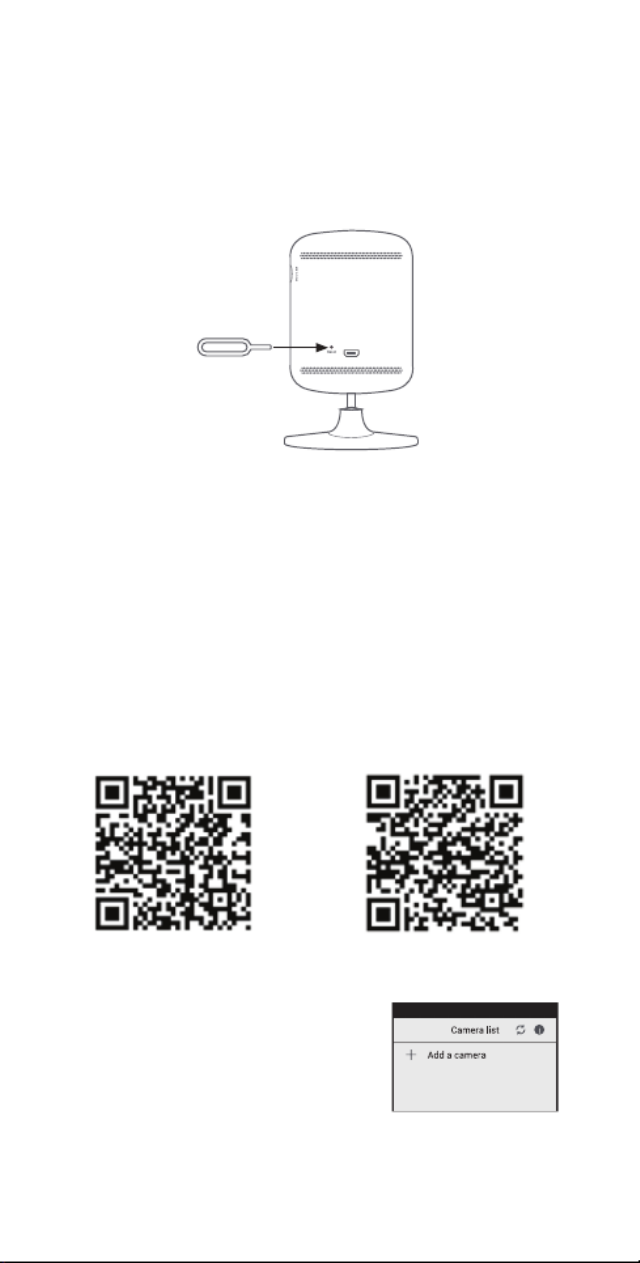
11
Vaizdo kameros atstatymas
Pirmą kartą vaizdo kamerą poruojant su įrenginiu, keičiant naudotojo paskyrą
ar „Wi-Fi“ tinklą reikia atlikti jos atstatymą.
1. Įstatykite atstatymo kaištuką į atstatymo mygtuko angą.
2. Paspauskite ir bent 5 sekundes palaikykite kaištuką, kol pasigirs garsinis
pranešimas.
3. Palaukite, kol vaizdo kamera persikraus ir jos priekyje esantis mėlynas LED
pradės greitai mirksėti – balsas iš priekinės vaizdo kameros dalies nurodys,
kad ji paruošta poravimui.
Vaizdo kameros nustatymas
1. Įkiškite „micro USB“ laidą į „micro USB“ lizdą vaizdo kameros gale.
2. Įkiškite pridedamą maitinimo bloką į kištukinį lizdą.
3. Atstatykite vaizdo kamerą (jei reikia).
4. Palaukite apie 30 sekundžių, kad vaizdo kamera įsijungtų.
5. Vaizdo kamera paruošta poravimui.
Programėlės nustatymas ir poravimas
1. Savo mobiliajame įrenginyje atidarykite „App Store“ („iOS“) arba „Google
Play Store“ („Android“). Ieškokite „GuardVR“, tuomet atsisiųskite ją į savo
įrenginį. Įdiegiant ir įjungiant programą patvirtinkite visas saugumo
užklausas, kitu atveju programa gali veikti netinkamai.
QR kodai greitajam atsisiuntimui:
„iOS“ įrenginiams „Android“ įrenginiams
2. Patikrinkite, ar mobilusis įrenginys
prijungtas prie „Wi-Fi“ tinklo, įjunkite
programą ir paspauskite “Add a camera”
(„Pridėti vaizdo kamerą“).

12
3.1
A. Jei vaizdo kamerą nustatinėjate pirmą
kartą, paspauskite “Setup camera” („Vaizdo
kameros sąranka“).
B. Patikrinkite, ar vaizdo kamera paruošta
poravimui – jos priekyje esantis mėlynas
LED turi greitai mirksėti. Kitu atveju atlikite
vaizdo kameros atstatymą.
C. Bus rodomas dabartinio „Wi-Fi“ tinklo
pavadinimas. Įveskite „Wi-Fi“ slaptažodį
arba, jei jo nėra, palikite tuščią, paspauskite
„Toliau“.
D. Jūsų mobilusis įrenginys skleis garsinį
signalą poravimo procedūrai. Sureguliuokite
garsumo lygį iki vidutinio, mobilųjį įrenginį
jam jungiantis prie „Wi-Fi“ tinklo laikykite
greta vaizdo kameros.
E. Jei jūsų vaizdo kamera neprisijungia prie
„Wi-Fi“ tinklo, atstatykite ją ir pakartokite
visus žingsnius.
F. Po sėkmingo prisijungimo būsite paprašyti
savo vaizdo kamerai sukurti naudotojo
vardą ir slaptažodį, pasirinkti vaizdo
kameros objektyvo kryptį. Slaptažodis turi
būti bent 8 simbolių ilgio, jame turi būti
didžiosios ir mažosios raidės ir skaičius.
3.2
A. Norėdami prijungti jau nustatytą vaizdo
kamerą, paspauskite “Reconnect”
(„Prisijungti dar kartą“). (Patikrinkite, ar
vaizdo kamera prijungta prie „Wi-Fi“ tinklo –
LED turi šviesti)
B. Nuskaitykite QR kodą ant „Wi-Fi“ įrangos
arba ieškokite tinklo.
C. Įveskite slaptažodį, kurį sukūrėte pirmojo
vaizdo kameros nustatymo metu.
„Wi-Fi“ tinklo reikalavimai
• Patikrinkite,arjūsų įrenginysprijungtasprie 2,4GHz„Wi-Fi“tinklo.5GHz
„Wi-Fi“ tinklas nėra palaikomas.
• Užtikrinkite,kadvaizdokamerayra„Wi-Fi“tinkloaprėptiesribose,osignalas
yra stiprus.
• Patikrinkite,ar jūsų belaidis maršrutizatorius/ prieigos taškas arba tinklo
tiekėjas neblokuoja P2P („peer to peer“) funkcijos.
Programos apžvalga
Pagrindinis langas
Atnaujinti
Redaguoti
Pašalinti
Vaizdo kamerų sąrašas
Paspauskite peržiūros langą,
kad pažiūrėtumėte
tiesioginę vaizdo kameros
transliaciją
i
„iOS“ naudotojams: braukite į kairę, kad pašalintumėte vaizdo kamerą,
braukite žemyn, kad atnaujintumėte vaizdo transliaciją.
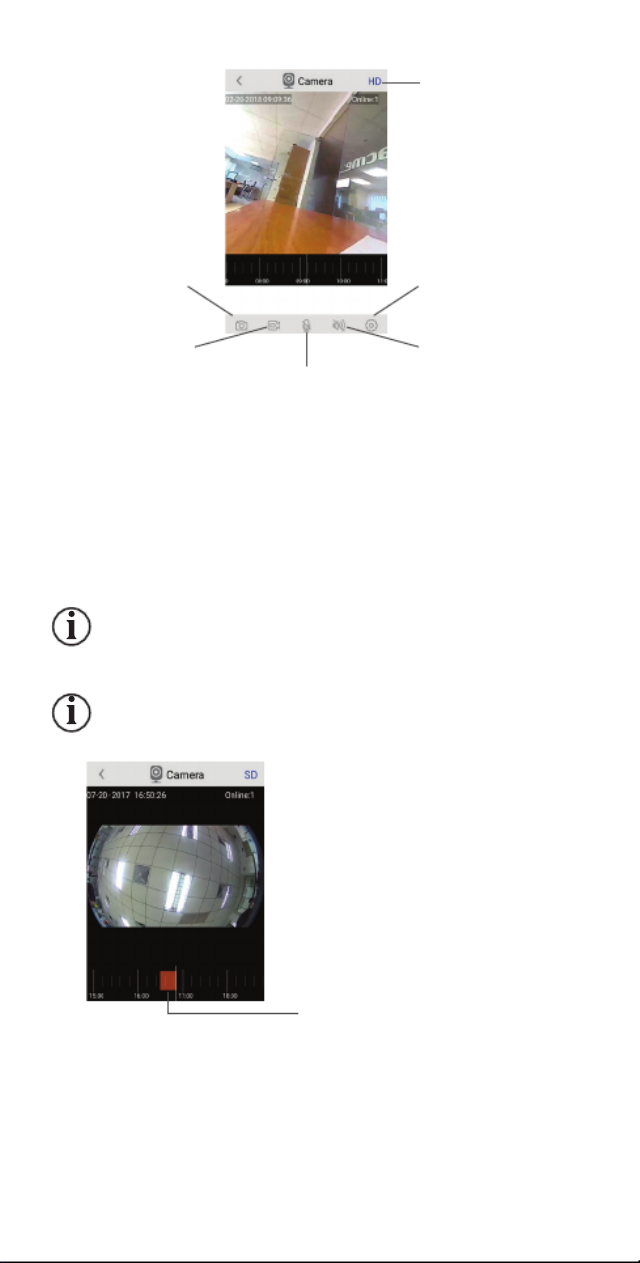
13
Tiesioginė vaizdo transliacija iš vaizdo kameros
Paspauskite, kad
pakeistumėte raišką
HD: 1280 x 720
SD: 640 x 360
Fotografuoti Vaizdo kameros
nustatymai
Įrašyti tiesioginį
vaizdo kameros
srautą
Įjungti arba išjungti
garsą
Paspauskite, kad naudotumėte
telefono mikrofoną dvikrypčiam
garso ryšiui
Įrašymų istorija
Ši vaizdo kamera turi du vaizdo įrašymo režimus (vaizdo įrašai bus išsaugomi
„micro SD“ kortelėje):
A. Vaizdo įrašymas aptikus judesį – įrašymas pradedamas tik tuomet, kai vaiz-
do kamera aptinka judesį.
B. Nuolatinis vaizdo įrašymas – vaizdo kamera vaizdą įrašinėja nuolat, kol
užsipildys atmintis. Užsipildžius atminčiai seniausi įrašai bus ištrinami naujų
vaizdų įrašymui.
Vaizdas bus įrašomas į „micro SD“ kortelę net kai „Wi-Fi“ jungtis
nutrūksta.
Vaizdo įrašus iš vaizdo kameros galima perkelti naudojant išmanųjį
telefoną ir „GuardVR“ programą arba išėmus „micro SD“ kortelę iš vaizdo
kameros ir įstačius ją į kompiuterio kortelių skaitytuvą.
Braukite laiko juostą į kairę ar
dešinę, kad peržiūrėtumėte įrašų
istoriją.
Vaizdo kamerai baigus įrašymą įrašas atsiras laiko juostoje ir bus pažymėtas
oranžine spalva.
Pranešimai
Aptikus judesį apie tai būsite informuoti savo mobiliojo įrenginio programėlėje.
Norėdami įjungti judesio aptikimą ir įspėjimus, pereikite į meniu “Advanced
settings” („Pažangieji nustatymai“) ir įjunkite šias funkcijas.
(Gali reikėti įjungti mobiliojo įrenginio programėlės saugumo nustatymų
pranešimus, kad galėtumėte gauti perspėjimus iš programėlės).
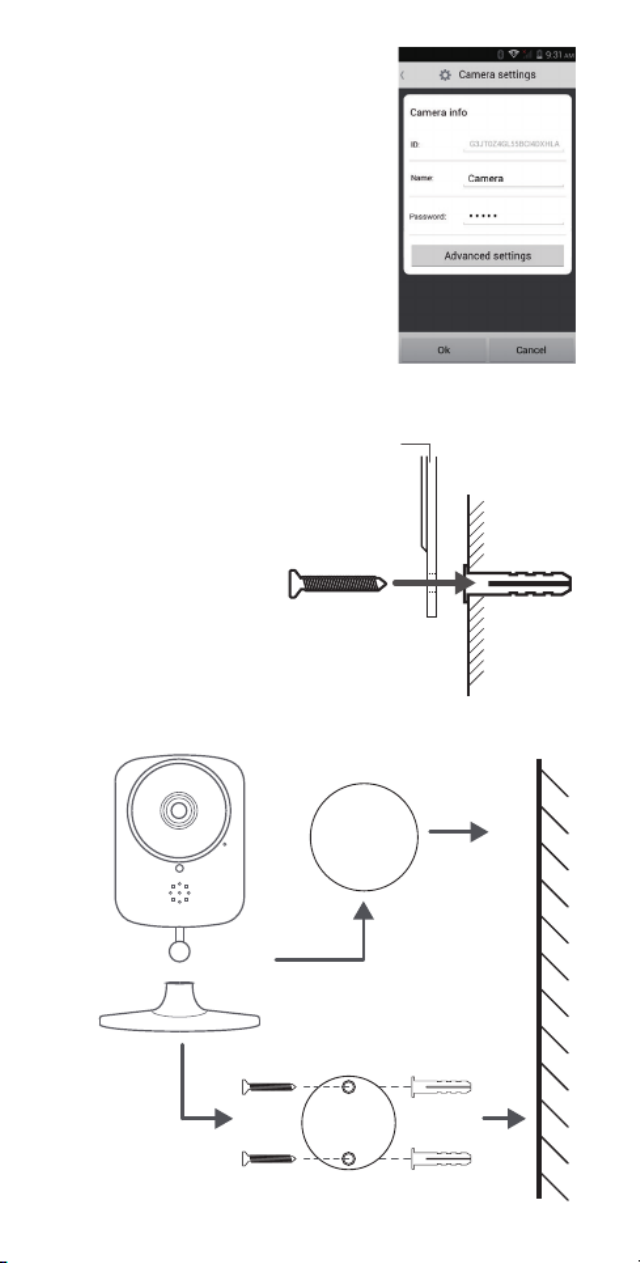
14
Kiti nustatymai “Advanced settings”
(„Pažangiųjų nustatymų“) meniu
• Pakeisti vaizdo kameros slaptažodį
• Įrašymo nustatymai
• Vaizdo kameros objektyvo padėtis
• Judesio aptikimo nustatymai
• Vaizdo įrašymo nustatymai
• Laiko nustatymai
• Vaizdo kameros mikroprogramos
atnaujinimas
• QR kodo dalijimas: vaizdo kameros
transliacijos įdėjimui į kitus įrenginius
• Įrenginio informacija
Vaizdo kameros tvirtinimo schema
• Vaizdo kameros pagrinde
yra magnetas.
• Dvipusis putų polistireno
pagrindas vaizdo kameros
pritvirtinimui prie
nemagnetinių paviršių.
• Metalinį tvirtinimo
pagrindą galima montuoti
ant nemagnetinio
paviršiaus vaizdo kamerą
prie jo prilipdant.
Metalinis
tvirtinimas
Varžtas
Siena
Plastikinis
inkaras
Prilipdyti prie pagrindo
Magnetinis
padelis
Tvirtinimo
varžtai
Plastikiniai
inkarai
Prilipdyti prie
pagrindo
Dvipusis lipnus putų
polistireno pagrindas
Metalinis
tvirtinimas
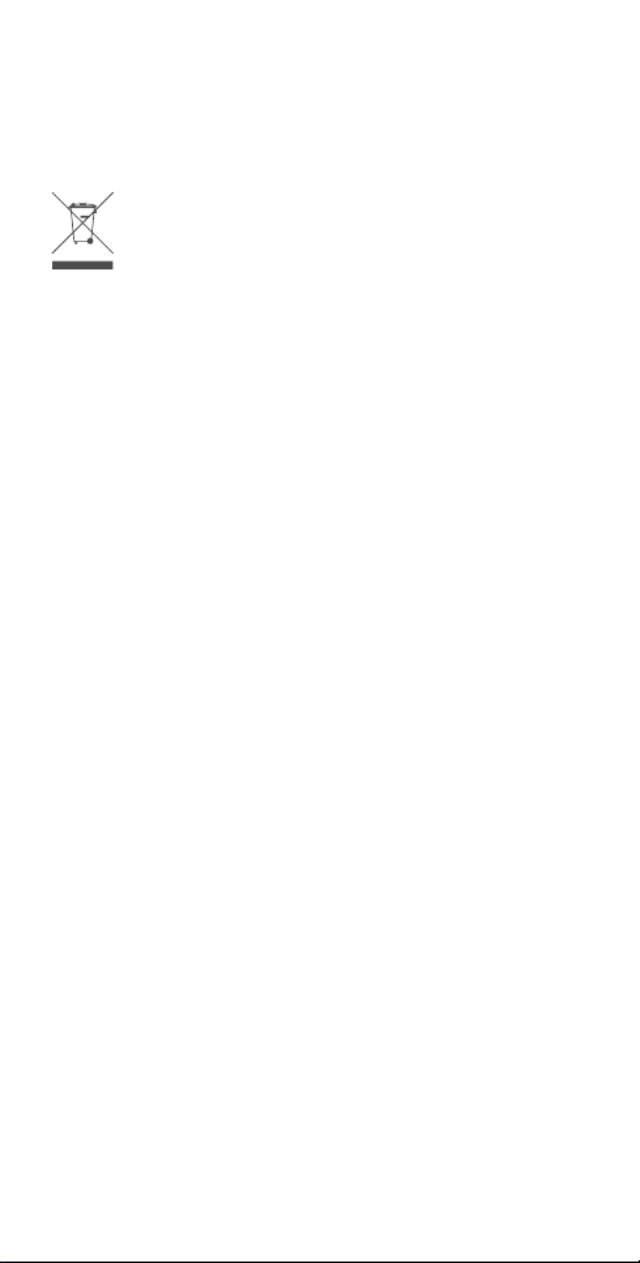
15
Saugos taisyklės
• Neardykiteprietaisoirneišimkitejokiųdetalių.
• Nedėkiteprietaisoįvandenįarkitąskystį.
• Nedėkite prietaiso netoli šilumos šaltinio ir nelaikykite aukštoje
temperatūroje.
Elektroninių atliekų ir elektroninės įrangos (WEEE) ženklas
WEEE ženklu nurodoma, kad gaminys negali būti panaudotas kaip
namų apyvokos atlieka. Užtikrindami, kad šis gaminys būtų
išmestas pagal taisykles, Jūs padėsite aplinkai. Norėdami sužinoti
daugiau informacijos apie šio gaminio perdirbimą, susisiekite su
savo vietinės valdžios institucija, Jūsų namų ūkiui priklausančiu
atliekų paslaugų teikėju arba parduotuve, iš kurios pirkote šį gaminį.
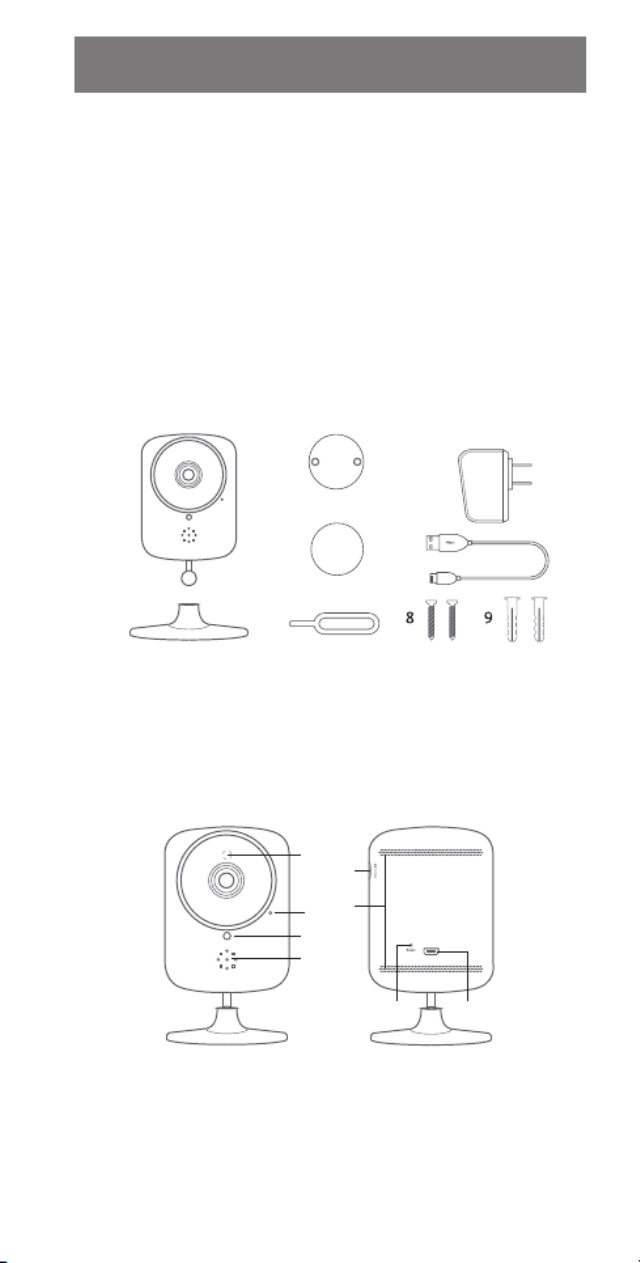
16
LV IP kamera izmantošanai telpās
Lietotāja rokasgrāmata
Tehniskie parametri
Video: MP4 (H.264) 1,280 x 720, 25/15 kadri/sek. ar mono skaņu
Sensora izšķirtspēja: 2MP
Optika: f numurs – f 2,5; 93° objektīva leņķis, ksēts fokuss
Jauda: maiņstr./līdzstr. USB strāvas adapteris; līdzstr. 5 V, 1 A
Pieslēgumi: Wi-Fi, 2,4 GHz, b/g/n
Paplašināma atmiņa: micro SD karte līdz 32 GB (nepieciešama 10. ātruma
klase)
Videoierakstu laiks: līdz 120 stundām
Lietotne: GuardVR ierīcēm ar Android 4.4 vai jaunāku versiju; ierīcēm ar iOS 8.0
vai jaunāku versiju
Citas funkcijas: kustību noteikšana: līdz 8 metriem; infrasarkanā nakts
redzamības funkcija: līdz 8 metriem
Izmēri: 68 (G) x 110 (A) x 68 (Dz) mm
Svars: 85 g (bez kabeļa)
Komplektācija
1
3
4
5
6
7
2
1. Kamera
2. Kameras pamatne
3. Metāla stiprinājums
4. Divpusējais putu paliktnis
5. 5 V USB adapteris
6. Micro USB kabelis
7. Atiestatīšanas adata
8. Skrūves (x2)
9. Enkuri (x2)
Kameras apskats
8
6
7
5 4
3
2
1
1. LED indikators
2. Mikrofons
3. Skaļrunis
4. Micro USB uzlādēšanas
pieslēgvieta
5. Atiestatīšanas poga
6. Micro SD kartes slots*
7. Karstuma izvades atvere
8. Nakts redzamības sensors
*Šī kamera atbalsta micro SD kartes
ar atmiņu līdz 32 GB. Micro SD karšu
ievietošanas vai izņemšanas laikā
kamerai ir jābūt atslēgtai no elektrības
tīkla.

18
3.1
A. Pirmo reizi iestatot kameru, uzklikšķiniet uz
“Setup camera” (iestatīt kameru).
B. Pārliecinieties, ka kamera ir gatava
savienošanai pārī un zilais LED indikators
ātri mirgo. Ja tā nav, veiciet atiestatīšanu.
C. Parādīsies pašreizējā Wi-Fi tīkla nosaukums.
Ievadiet Wi-Fi paroli vai atstājiet lauciņu
tukšu, ja paroles nav. Pēc tam pieskarieties
“Next” (tālāk).
D. No ierīces būs dzirdams skaņas signāls, kas
signalizēs par savienošanas pārī procedūru.
Noregulējiet skaļumu vidējā līmenī un turiet
mobilo ierīci netālu no kameras laikā, kad
tiek izveidots savienojums ar Wi-Fi tīklu.
E. Ja kamerai neizdodas izveidot savienojumu
ar Wi-Fi tīklu, atiestatiet kameru un
atkārtojiet visas darbības.
F. Pēc veiksmīgas savienojuma izveides jums
būs jāizveido kameras nosaukums un
parole, kā arī jāizvēlas kameras objektīva
virziens. Parolē ir jābūt vismaz astoņām
rakstzīmēm, tajā ir jābūt lielajam burtam,
mazajam burtam un ciparam.
3.2
A. Pieskarieties “Reconnect” (atkārtoti izveidot
savienojumu), lai izveidotu savienojumu
ar kameru, kas jau ir tikusi iestatīta.
(Pārliecinieties, ka kamera ir izveidojusi
savienojumu ar Wi-Fi tīklu – LED indikators
deg zilā krāsā.)
B. Noskenējiet uz Wi-Fi kameras esošo QR kodu
vai meklējiet, izmantojot Wi-Fi.
C. Ievadiet paroli, kas tika izveidota kameras
pirmās iestatīšanas laikā.
Prasības Wi-Fi tīklam
• Pārliecinieties,kajūsuierīceirizveidojusisavienojumuar2,4GHzWi-Fitīklu.
5 GHz Wi-Fi tīkls netiek atbalstīts.
• Pārliecinieties,kakameraatrodasWi-Fitīkladarbībasdiapazonāunsignālsir
spēcīgs.
• Pārliecinieties,kajūsubezvadumaršrutētājs/piekļuvespunktsvaitīklapak-
alpojuma sniedzējs nebloķē P2P (vienādranga) tīklošanu.
Lietotnes apskats
Galvenais ekrāns
Atsvaidzināt
Rediģēt
Dzēst
Kameras saraksts
Pieskarieties priekšskatījuma
ekrānam, lai skatītu
kameras tiešraidi
iOS lietotājiem: pavelciet pa kreisi, lai noņemtu kameru, un pavelciet uz
leju, lai atsvaidzinātu videopārraidi.

19
Kameras tiešraide
Pieskarieties, lai
mainītu izšķirtspēju
HD: 1,280 x 720
SD: 640 x 360
Uzņemt
momentuzņēmumu Kameras iestatījumi
Ierakstīt kameras
tiešraidi Iespējot vai atspējot
audio
Pieskarieties, lai izmantotu
tālruņa mikrofonu divvirzienu
audio saziņai
Ierakstīšanas vēsture
Šai kamerai ir divi video ierakstīšanas režīmi (video tiks saglabāti micro SD
kartē):
A. Video ierakstīšana pēc kustību noteikšanas — ierakstīšana sāksies, kad ka-
mera būs noteikusi kustību.
B. Pilna laika video ierakstīšana — kamera nepārtraukti ierakstīs video, līdz
atmiņa būs pilna. Kad atmiņa būs pilna, jaunākie videofaili tiks ierakstīti pāri
vecākajiem ierakstiem.
Video tiks ierakstīts micro SD kartē arī tad, ja Wi-Fi savienojums būs zudis.
Videoierakstus no kameras var pārvietot, izmantojot viedtālruni un
lietotni GuardVR, kā arī izņemot micro SD karti no kameras un izmantojot
datoru ar micro SD kartes lasītāju.
Pavelciet laika skalas joslu pa
kreisi vai pa labi, lai apskatītu
ierakstu vēsturi.
Kad kamera būs pabeigusi ierakstīšanu, video parādīsies ierakstīšanas laika
skalas daļā, kas būs izcelta oranžā krāsā.
Paziņojumi
Kad nostrādās kustības noteikšana, jūs par to saņemsiet paziņojumu savā
mobilajā ierīcē ar lietotnes starpniecību.
Lai iespējotu kustību noteikšanu un brīdinājumus, dodieties uz izvēlni
“Advanced settings” (papildu iestatījumi) un ieslēdziet šīs funkcijas.
(Lai varētu saņemt paziņojumus no lietotnes, jums var nākties iespējot
paziņojumus lietotnes drošības iestatījumos mobilajā ierīcē.)

20
Pārējie iestatījumi izvēlnē “Advanced
settings” (papildu iestatījumi)
• Mainīt kameras paroli
• Ierakstīšanas iestatījumi
• Kameras objektīva pozīcija
• Kustību noteikšanas iestatījumi
• Video iestatījumi
• Laika iestatījumi
• Kameras aparātprogrammatūras
atjaunināšana
• QR koda koplietošana: lai pievienotu
kameras pārraidi citās ierīcēs
• Informācija par ierīci
Kameras montāžas shēma
• Kameras pamatne
ir magnētiska.
• Divpusējais lipīgais putu
paliktnis ir paredzēts
kameras stiprināšanai pie
nemagnētiskām virsmām.
• Metāla stiprinājumu
var piestiprināt pie
nemagnētiskas virsmas,
lai kamera varētu
pie tā turēties.
Metāla
stiprinājums
Skrūve
Siena
Plastmasas
enkurs
Pielīmēt pie pamatnes
Magnētisks
Montāžas
skrūves Plastmasas
enkuri
Pielīmēt pie pamatnes
Divpusējais putu
paliktnis
Metāla stiprinājums

21
Drošības norādījumi
• Neveicietizstrādājumaizjaukšanuundetaļunoņemšanu.
• Neievietojietizstrādājumuūdenīvaikādācitāšķidrumā.
• Nenovietojiet izstrādājumu tuvu siltuma avotiem vai vietām ar augstu
temperatūru.
Elektrisko un elektronisko iekārtu atkritumu (WEEE) simbols
WEEE simbols norāda, ka šis izstrādājums nav likvidējams kopā ar
citiem mājsaimniecības atkritumiem. Likvidējot šo izstrādājumu
pareizi, Jūs palīdzēsit aizsargāt apkārtējo vidi. Sīkākai informācijai par
šā izstrādājuma pārstrādāšanu, lūdzu, sazinieties ar vietējām
iestādēm, mājsaimniecības atkritumu transportēšanas uzņēmumu
vai tirdzniecības vietu, kur izstrādājumu iegādājāties.
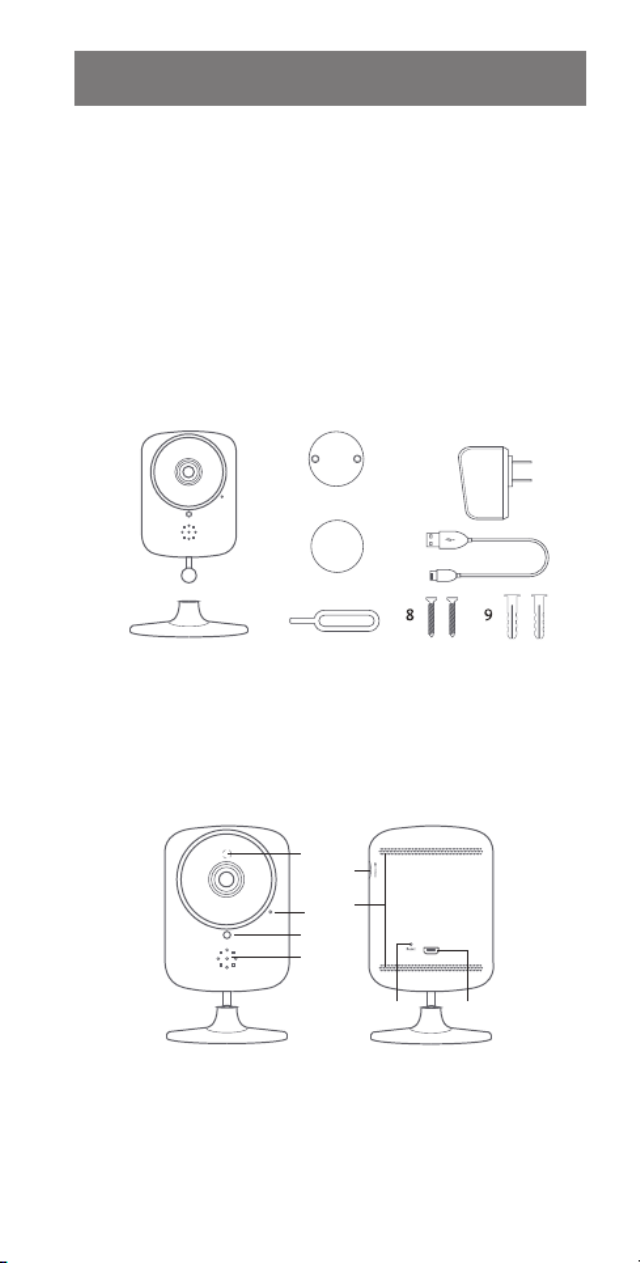
22
EE IP-kaamera siseruumidesse
Kasutusjuhend
Tehnilised andmed
Video: MP4 (H.264) 1280 × 720, 25/15 fps monoheliga
Anduri eraldusvõime: 2 MP
Optika: Ava - f2.5; objektiivi nurk 93°, kseeritud fookus
Toide: Vahelduvvoolu-alalisvoolu USB-toiteadapter; alalisvool 5 V, 1 A
Ühendused: Wi-Fi, 2,4 GHz, b/g/n
Laiendatav mälu: MicroSD-kaart kuni 32 GB (vajalik kiirusklass 10)
Video salvestusmaht: kuni 120 tundi
Rakendus: GuardVR vähemalt Androidile 4.4; vähemalt iOS-le 8.0
Muud omadused: Liikumise tuvastamine: kuni 8 meetrit; infrapuna-
öönägemine: kuni 8 meetrit
Mõõtmed: 68 (P) × 110 (K) × 68 (S) mm
Kaal: 85 g (juhtmeta)
Karbis
1
3
4
5
6
7
2
1. Kaamera
2. Kaamera alus
3. Metallist seinakinnitusplaat
4. Kahepoolne vahtpadi
5. 5V USB adapter
6. Micro USB-kaabel
7. Lähtestusnõel
8. Kruvid (× 2)
9. Tüüblid (× 2)
Kaamera ülevaade
8
6
7
5 4
3
2
1
1. LED-tuli
2. Mikrofon
3. Kõlar
4. Micro USB laadimisport
5. Lähtestusnupp
6. MicroSD-kaardi ava*
7. Tuulutusava
8. Öönägemisandur
*Kaamera toetab kuni 32 GB MicroSD-
kaarte. MicroSD-kaardi sisestamisel ja
eemaldamisel peab kaamera olema
vooluvõrgust eraldatud.
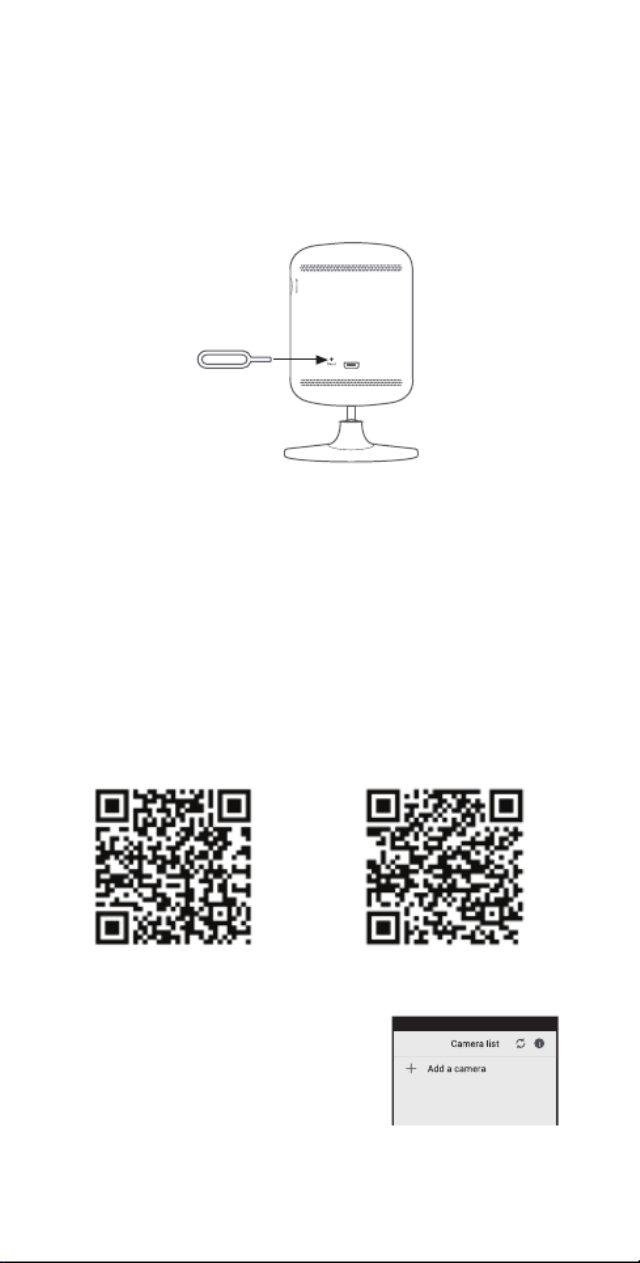
23
Kaamera lähtestamine
Esmakordsel ühendamisel ja kasutajakonto või Wi-Fi võrgu vahetamisel tuleb
kaamera lähtestada.
1. Sisestage lähtestusnõel lähtestusnupu avasse.
2. Vajuge nõelale ja hoidke nõela all vähemalt 5 sekundit, kuni kõlab märguan-
deheli.
3. Oodake, kuni kaamera lähtestamine lõpeb ja esiküljel asuv sinine LED-tuli
hakkab kiiresti vilkuma – kaamera toob kuuldavale heli, mis tähendab, et
kaamera on valmis ühendamiseks.
Kaamera seadistamine
1. Ühendage micro USB-kaabel kaamera tagaküljel asuvasse micro USB-porti.
2. Ühendage kaamera komplekti kuuluv toiteadapter seinakontakti.
3. Lähtestage kaamera (vajaduse korral).
4. Oodake umbes 30 sekundit, kuni kaamera käivitub.
5. Kaamera on valmis ühendamiseks.
Rakenduse seadistamine ja kaamera ühendamine
1. Avage mobiilsel seadmel App Store (iOS) või Google Play pood (Android).
Otsige rakendust GuardVR, laadige rakendus alla ja installige oma
seadmesse. Rakenduse installimisel ja käivitamisel nõustuge kõigi
turvataotlustega, muidu ei pruugi rakendus korralikult töötada.
QR-koodid rakenduse allalaadimiseks:
iOS-seadmetele Android-seadmetele
2. Veenduge, et mobiilne seade on Wi-Fi võrku
ühendatud, käivitage rakendus ja valige
„Add a camera“ („Lisa kaamera“).

24
3.1
A. Kaamera esmakordsel seadistamisel
klõpsake valikul „Setup camera“ („Kaamera
seadistamine“).
B. Veenduge, et kaamera on valmis
ühendamiseks ja sinine LED-tuli vilgub
kiiresti, vastasel juhul lähtestage seade.
C. Kuvatakse kasutatava Wi-Fi võrgu nimi.
Sisestage Wi-Fi salasõna või jätke salasõna
puudumisel väli tühjaks, seejärel valige
„Next“ („Järgmine“).
D. Mobiilne seade toob kuuldavale
ühendamisprotseduuri tähistava
helisignaali. Reguleerige helitugevus
keskmisele tasemele ja hoidke mobiilne
seade Wi-Fi võrku ühendamise ajal kaamera
läheduses.
E. Kui kaamera ühendamine Wi-Fi võrguga
ebaõnnestub, lähtestage kaamera ja korrake
nimetatud samme.
F. Eduka ühendamise järel palutakse anda
kaamerale nimi ja salasõna ning määrata
kaamera objektiivi suund. Salasõna peab
olema vähemalt 8 tähemärki pikk ja
hõlmama suurtähte, väiketähte ja numbrit.
3.2
A. Juba seadistatud kaamera ühendamiseks
valige „Reconnect“ („Ühenda uuesti“).
(Veenduge, et kaamera on Wi-Fi võrku
ühendatud – põleb sinine LED-tuli.)
B. Skaneerige Wi-Fi-kaamera QR-kood või
otsige kaamerat Wi-Fi võrgu kaudu.
C. Sisestage kaamera seadistamisel loodud
salasõna.
Nõuded Wi-Fi võrgule
• Veenduge,etseadeonühendatud2,4GHzWi-Fivõrguga.Seadeeitoeta5
GHz Wi-Fi võrku.
• Veenduge,et kaamera asubWi-Fivõrgu levialas jaet internetisignaalon
tugev.
• Veenduge,et traaditaruuter/võrguteenustepakkuja juurdepääsupunktei
blokeeri P2P-võrku (võrdvõrku).
Rakenduse ülevaade
Peaekraan
Värskenda
Muuda
Eemalda
Kaamerate loetelu
Kaamera otsepildi vaat-
amiseks vajutage eelvaate
ekraanile
iOS lietotājiem: pavelciet pa kreisi, lai noņemtu kameru, un pavelciet uz
leju, lai atsvaidzinātu videopārraidi.

25
Kameras tiešraide
Eraldusvõime
muutmine
HD: 1,280 x 720
SD: 640 x 360
Jäädvusta kaader
Kaamera seaded
Salvesta kaamera
otseülekanne Audio kuulamine
sisse/välja
Mikrofoni kasutamine
kahesuunaliseks
audiosuhtluseks
Salvestuste ajalugu
Kaameral on kaks videosalvestusrežiimi (videod salvestatakse MicroSD-
kaardile):
A. Video salvestamine liikumise tuvastamisel – salvestamine algab siis, kui
kaamera tuvastab liikumise.
B. Pidev video salvestamine – kaamera salvestab videot pidevalt, kuni mälu
saab täis. Kui mälu on täis, kirjutatakse vanimad salvestused üle uute video-
failidega.
Video kirjutatakse MicroSD-kaardile ka Wi-Fi ühenduse katkemise korral.
Videosalvestused saab kaamerast üle kanda nutitelefoni ja rakenduse
GuardVR abil või MicroSD-kaardi kaamerast välja võtmise ja microSD-
kaardi lugejaga arvutis kasutamise teel.
Salvestuste ajaloo vaatamiseks
liikuge ajajoonel edasi või tagasi
Kui kaamera on salvestamise lõpetanud, ilmub salvestamise ajajoonele
oranžiga tähistatud video.
Teated
Liikumise tuvastamisest teavitatakse mobiiltelefoni rakenduse kaudu.
Liikumise tuvastamise ja teadete edastamise aktiveerimiseks avage menüü
„Advanced settings“ („Lisaseaded“) ja lülitage sisse nimetatud funktsioonid.
(Rakenduselt teadete vastuvõtmiseks võib olla tarvis lubada teadete
vastuvõtmine mobiiltelefoni rakenduse turvaseadete all.)

26
Menüüs „Advanced settings“ saab
muuta ka järgmisi seadeid
• Kaamera salasõna muutmine
• Salvestamisseaded
• Kaamera objektiivi asend
• Liikumise tuvastamise seaded
• Videoseaded
• Ajaseaded
• Kaamera püsivara uuendamine
• QR-koodi jagamine: kaameraülekande
lisamine teistele seadmetele
• Seadme andmed
Kaamera paigaldamise joonis
• Kaamera alus on
magnetiline.
• Kahepoolne liimuv
vahtpadi on mõeldud
kaamera paigaldamiseks
mittemagnetilistele
pindadele.
• Mittemagnetilisele
pinnale paigaldamiseks
saab kasutada metallist
kinnitusplaati, mille abil
kaameraalus kinnitub
nimetatud pinnale.
Metallist
kinnitusplaat
Kruvi
Sein
Plasttüübel
Alusele kinnitamine
Magnetiline
Kinnitus-
kruvid Plast-tüüblid
Alusele kinnitamine
Kahepoolne vahtpadi
Metallist kinnitusplaat
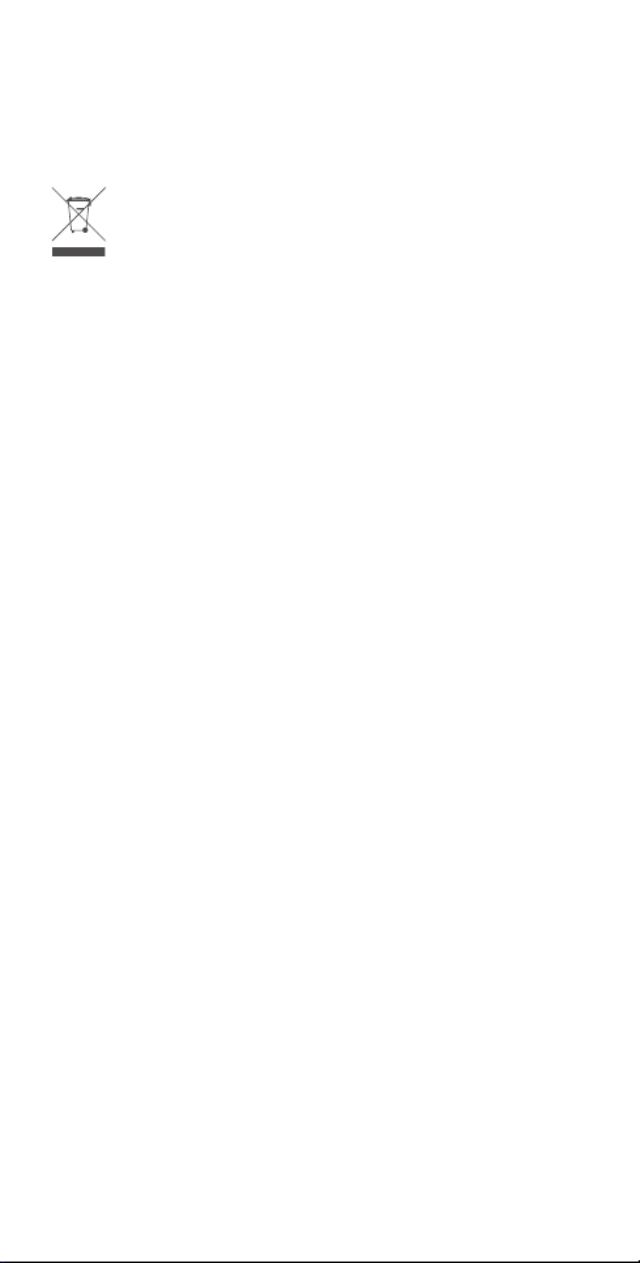
27
Ohutusjuhised
• Ärgevõtketoodetlahtiegaeemaldagesellestelemente
• Ärgepangetoodetvetteegamuuvedelikusisse.
• Ärgepangetoodetsoojuseallikalähedusseegajätkesedakõrgetemperatu-
uri kätte.
Elektri- ja elektroonikaseadmete jäätmete (WEEE) sümbol
WEEE-sümbol tähendab, et seda toodet ei tohi visata olmejäätmete
hulka. Toote õigel kõrvaldamisel aitate kaitsta keskkonda.
Üksikasjalikuma teabe saamiseks selle toote ümbertöötlemise kohta
pöörduge kohalikku omavalitsusse, jäätmekäitlusettevõttesse või
kauplusesse, kust te toote ostsite.
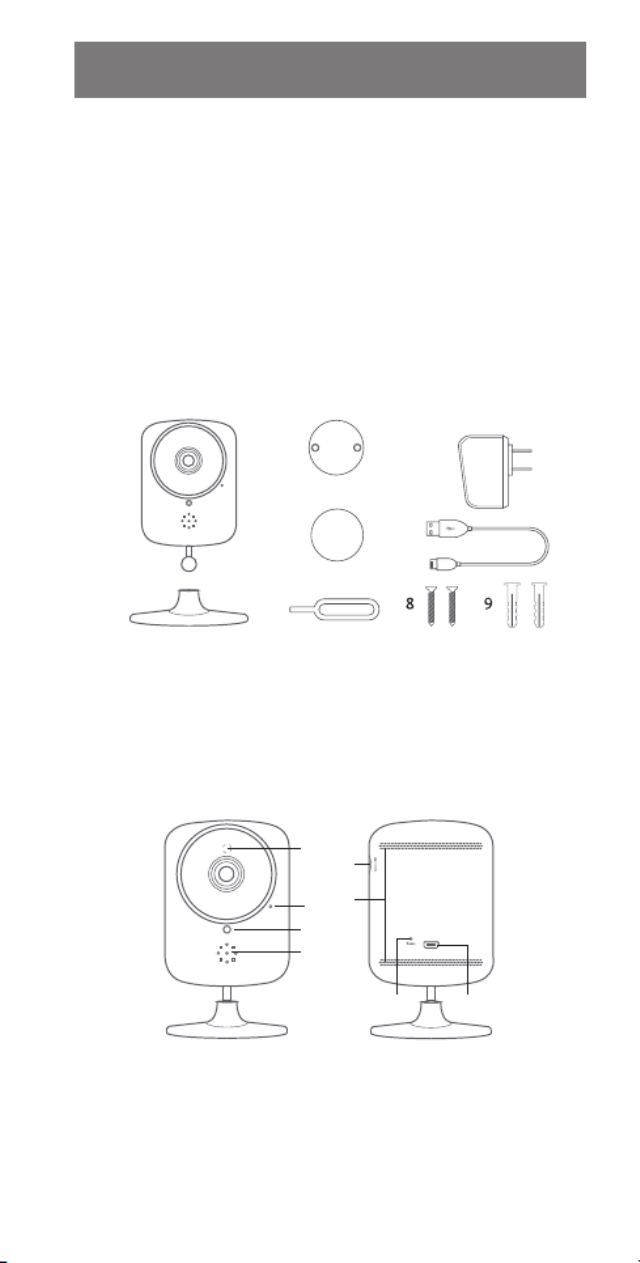
28
PL Kamera IP do zastosowań wewnątrz
Instrukcja obsługi
Dane techniczne
Wideo: MP4 (H.264) 1280 x 720, 25/15 klatek na sekundę z dźwiękiem mono
Rozdzielczość kamery: 2MP
Optyka: przysłona – f2,5; kąt obiektywu – 93°, stała ogniskowa
Zasilanie: zasilacz sieciowy AC/DC USB; DC 5 V, 1 A
Łączność: Wi-Fi, 2.4 GHz, b/g/n
Rozszerzalna pamięć: karty MicroSD do 32 GB (wymagana klasa szybkości 10)
Pojemność na nagrania wideo: do 120 godz.
Aplikacja: GuardVR dla systemu Android 4.4 lub nowszego / iOS 8.0 lub
nowszego
Pozostałe funkcje: wykrywanie ruchu: do 8 m; noktowizja w podczerwieni: do
8 m
Wymiary: 68 (dł.) x 110 (wys.) x 68 (gł.) mm
Waga: 85 g (bez kabla)
Zawartość opakowania
1
3
4
5
6
7
2
1. Kamera
2. Podstawka kamery
3. Metalowy uchwyt
4. Dwustronna podkładka
piankowa
5. Adapter USB 5 V
6. Kabel micro USB
7. Narzędzie do resetowania
8. Śrubki (x2)
9. Kołki rozporowe (x2)
Przegląd cech kamery
8
6
7
5 4
3
2
1
1. Kontrolka LED
2. Mikrofon
3. Głośnik
4. Port ładowania micro USB
5. Przycisk resetowania
6. Złącze kart MicroSD
7. Otwór wentylacyjny
8. Czujnik noktowizyjny
*Kamera ta obsługuje karty MicroSD
o pojemności do 32 GB. Kamera musi
być odłączona podczas wkładania lub
wyjmowania kart MicroSD.

29
Resetowanie kamery
Podczas pierwszego parowania należy zresetować kamerę, zmieniając konto
użytkownika lub sieć Wi-Fi.
1. Umieścić narzędzie do resetowania w otworze przycisku resetowania.
2. Nacisnąć i przytrzymać przycisk narzędziem przez co najmniej 5 sekund, aż
do usłyszenia sygnału dźwiękowego.
3. Zaczekać, aż kamera uruchomi się ponownie, a niebieska kontrolka LED z
przodu zacznie szybko pulsować – sygnał dźwiękowy z kamery poinformuje
o jej gotowości do sparowania.
Konfiguracja kamery
1. Podłączyć kabel micro USB do portu micro USB z tyłu kamery.
2. Podłączyć dostarczony zasilacz do gniazdka ściennego.
3. Zresetować kamerę (w razie potrzeby).
4. Zaczekać ok. 30 s, do uruchomienia kamery.
5. Kamera jest gotowa do sparowania.
Konfiguracja aplikacji i parowanie
1. Uruchomić aplikację App Store (system iOS) lub Google Play Store (sys-
tem Android) na urządzeniu mobilnym. Wyszukać aplikację GuardVR, a
następnie pobrać ją i zainstalować na urządzeniu. Udzielić aplikacji wszyst-
kich uprawnień w zakresie bezpieczeństwa podczas instalacji i uruchami-
ania. W przeciwnym razie może ona działać nieprawidłowo.
Kody QR do szybkiego pobrania:
Dla urządzeń z systemem iOS Dla urządzeń z systemem Android
2. Upewnić się, że urządzenie mobilne
jest połączone z siecią Wi-Fi. Uruchomić
aplikację i wybrać opcję „Add a camera”
[Dodaj kamerę].

31
Transmisja z kamery „na żywo”
Stuknąć, aby zmienić
rozdzielczość
HD: 1,280 x 720
SD: 640 x 360
Robienie zdjęcia
Ustawienia kamery
Nagrywanie
transmisji z kamery Włączenie lub
wyłączenie
podsłuchu audioStuknąć, aby użyć mikrofonu
celem aktywowania
dwustronnej komunikacji
Historia nagrań
Kamera ta posiada dwa tryby nagrywania wideo (lmy zapisywane są na karcie
MicroSD):
A. Nagrywanie wideo w przypadku wykrycia ruchu – nagrywanie rozpocznie
się, gdy kamera wykryje ruch.
B. Ciągłe nagrywanie wideo – kamera będzie nagrywała bez przerwy, aż do
zapełnienia pamięci. Gdy pamięć zapełni się, najstarsze nagrania zostaną
nadpisane nowymi plikami wideo.
i
Wideo będzie zapisywane na karcie MicroSD nawet w przypadku utraty
połączenia Wi-Fi.
i
Nagrania wideo z kamery mogą zostać przeniesione za pomocą
smartfonu i aplikacji GuardVR lub poprzez wyjęcie karty MicroSD z
kamery i użycie komputera z czytnikiem kart MicroSD.
Przesunąć palcem po osi czasu
w lewo lub prawo, aby zobaczyć
historię nagrań.
Gdy kamera skończy nagrywać, lm pojawi się w sekcji osi czasu nagrywania i
będzie zaznaczony kolorem pomarańczowym.
Powiadomienia
W przypadku wykrycia ruchu użytkownik zostanie poinformowany za
pośrednictwem aplikacji na urządzeniu mobilnym.
Aby włączyć wykrywanie ruchu i powiadomienia, należy przejść do menu
„Advanced settings” [Ustawienia zaawansowane] i włączyć te funkcje.
(Aby otrzymywać powiadomienia z aplikacji, konieczne może być włączenie
powiadomień w ustawieniach bezpieczeństwa aplikacji na urządzeniu
mobilnym.)
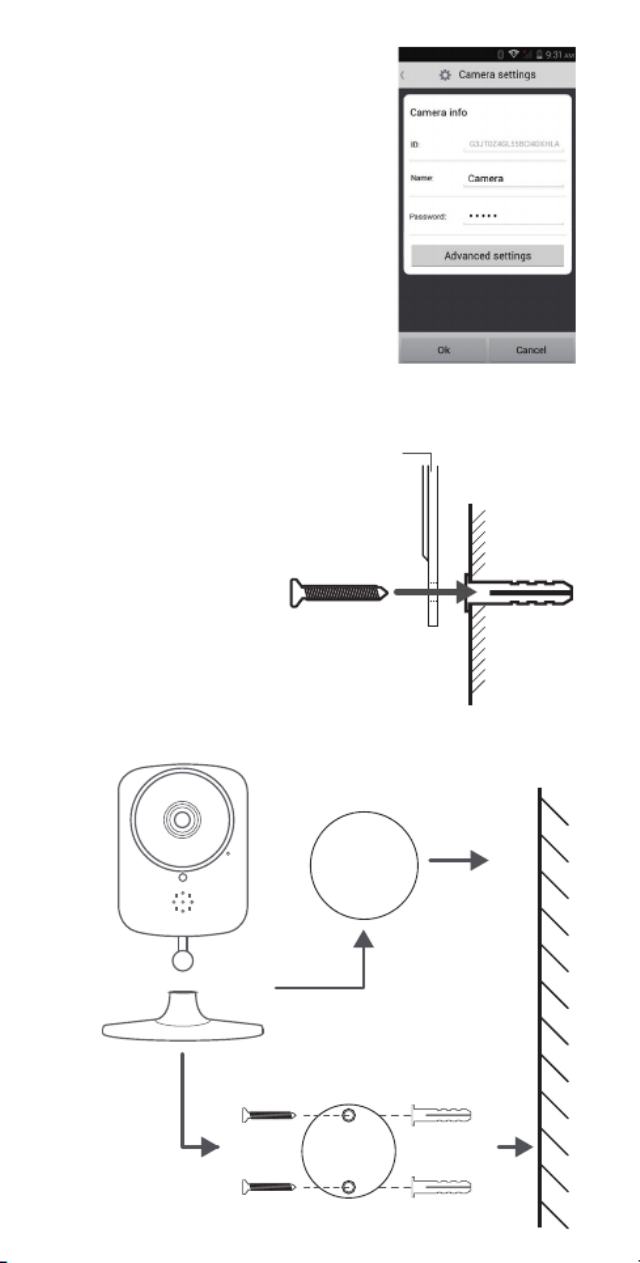
32
Pozostałe ustawienia w menu
„Advanced settings”
• Change camera password
[Zmiana hasła kamery]
• Recording settings [Ustawienia
nagrywania]
• Camera lens position [Położenie
obiektywu kamery]
• Motion detection settings
[Ustawienia wykrywania ruchu]
• Video settings [Ustawienia wideo]
• Time settings [Ustawienia daty i godziny]
• Camera rmware update [Aktualizacja
oprogramowania sprzętowego kamery]
• QR code sharing [Udostępnianie kodu
QR] – służy do dodawania transmisji
z kamery do innych urządzeń
• Device information [Informacje
o urządzeniu]
Schemat montażu kamery
• Podstawka kamery
jest magnetyczna.
• Dwustronna
podkładka piankowa
(samoprzylepna) służy
do przymocowywania
kamery do powierzchni
niemagnetycznych.
• Metalowa podkładka
mocująca (uchwyt) może
zostać przymocowana
do niemagnetycznej
powierzchni, która
będzie przytrzymywać
podstawkę kamery.
Metalowy
uchwyt
Śruba
Ściana
Plastikowy
kołek
rozporowy
Przymocowywanie podstawki
Montaż „na
magnes”
Śruby
montażowe
Plastikowe
kołki
rozporowe
Przymocowywanie
podstawki
Dwustronna podkładka
piankowa
Metalowy uchwyt

33
Zalecenia dotyczące bezpieczeństwa
• Nierozbieraćurządzeniainiewyjmowaćżadnychczęści
• Niewkładaćurządzeniadowodyaniżadnejinnejcieczy.
• Nie kłaść urządzenia w pobliżu źródła ciepła i nie wystawiać na wysoka
temperaturę.
Symbol zużytego sprzętu elektrycznego I elektronicznego (WEEE)
Symbol WEEE oznacza, że niniejszy produkt nie może być utylizowany
jak odpady domowe. Aby pomoc chronić środowisko naturalne
należy upewnić się, że niniejszy produkt jest poprawnie utylizowany.
Więcej informacji na temat recyklingu niniejszego produktu można
uzyskać u lokalnych władz, służb oczyszczania lub w sklepie, w
ktorym zakupiono ten produkt.

34
RU IP-камера для установки внутри помещения
Инструкция по использованию
Технические характеристики
Видео: MP4 (H.264) 1280 x 720, 25/15 кадров в секунду с монофоническим
звуком
Разрешение датчика: 2 Мп
Оптика: диафрагма — f2.5; угол поля изображения объектива — 93°,
фиксированное фокусное расстояние
Питание: USB-адаптер питания перем. и пост. тока; 5 В пост. тока, 1 А
Подключения: беспроводная сеть, 2,4 ГГц, b/g/n
Расширяемая память: карта Micro SD емкостью до 32 ГБ (требуется
скорость 10-го класса)
Объем видеозаписей: до 120 часов
Приложение: GuardVR для ОС Android 4.4 или выше; ОС iOS 8.0 или выше
Другие функции: обнаружение движения: до 8 метров; инфракрасное
ночное видение: до 8 метров
Размеры: 68 (Д) x 110 (В) x 68 (Г) мм
Вес: 85 г (без кабеля)
Содержимое коробки
1
3
4
5
6
7
2
1. Камера
2. Основание камеры
3. Металлическая подставка
4. 2-сторонняя прокладка из
пеноматериала
5. USB-адаптер на 5 В
6. Кабель micro USB
7. Шпилька для сброса настроек
камеры
8. Винты (2 шт.)
9. Анкеры (2 шт.)
Обзор камеры
8
6
7
5 4
3
2
1
1. Светодиодный индикатор
2. Микрофон
3. Динамик
4. Разъем для зарядки micro
USB
5. Кнопка сброса
6. Разъем для карт Micro SD*
7. Отверстие для отвода тепла
8. Датчик ночного видения
* Эта камера поддерживает карты
micro SD емкостью до 32 ГБ. При
установке или извлечении карт
micro SD камера должна быть
выключена.

35
Сброс настроек камеры
Настройки камеры должны быть сброшены при первом сопряжении,
изменении учетной записи пользователя или беспроводной сети.
1. Вставьте шпильку для сброса настроек камеры в отверстие кнопки
сброса.
2. Нажмите и удерживайте шпильку в течение как минимум 5 секунд, пока
не услышите звуковой сигнал.
3. Подождите, пока камера перезагрузится, а синий светодиодный
индикатор на лицевой панели не начнет быстро мигать. Голос из
камеры сообщит, что камера готова к сопряжению.
Настройка камеры
1. Подключите кабель micro USB к разъему micro USB на задней панели.
2. Подключите прилагаемый адаптер питания к сетевой розетке.
3. Выполните сброс настроек камеры (при необходимости).
4. Подождите около 30 секунд, чтобы камера загрузилась.
5. Камера готова к сопряжению.
Настройка приложения и сопряжение
1. Откройте страницу онлайн-магазина App Store (для ОС iOS) или
Google Play Store (для ОС Android) на своем мобильном устройстве.
Найдите приложение GuardVR, затем загрузите и установите его на
свое устройство. При установке и запуске приложения соглашайтесь со
всеми запросами обеспечения безопасности, иначе приложение может
работать неправильно.
QR-коды для быстрой загрузки:
Для устройств, работающих Для устройств, работающих
на ОС iOS на ОС Android
2. Убедитесь, что мобильное устройство
подключено к беспроводной сети,
запустите приложение и коснитесь
кнопки «Add a camera» (Добавить камеру).

38
Уведомления
При обнаружении движения вы будете уведомлены об этом через
приложение на своем мобильном устройстве.
Чтобы включить режим обнаружения движения и сигнализации, перейдите
в меню «Advanced settings» (Дополнительные настройки) и включите эти
функции.
(Возможно, для получения уведомлений от приложения вам потребуется
включить уведомления в настройках безопасности приложения на вашем
мобильном устройстве.)
Другие настройки в меню «Advanced
settings» (Дополнительные настройки)
• Изменить пароль камеры
• Настройки записи
• Положение объектива камеры
• Настройки обнаружения движения
• Настройки видео
• Настройки времени
• Обновление прошивки камеры
• Обмен QR-кодами: для
добавления трансляции камеры
на другие устройства
• Информация об устройстве
Монтажная схема камеры
• Основание камеры
магнитное.
• 2-сторонняя
клейкая прокладка
из пеноматериала
предназначена для
крепления камеры
к немагнитным
поверхностям.
• Металлическая монтажная
площадка может
быть установленана
немагнитную
поверхность, позволяя
основанию камеры
удерживаться за нее.
Металлическая
подставка
Винт
Стена
Пластиковый
анкер

39
Приклеить к основанию
Магнитная
поверхность
Монтажные
винты
Пластиковые
анкер
Приклеить к основанию
Двухсторонняя
прокладка из
пеноматериала
Металлическая
подставка
Инструкция по безопасности
• Неразбирайтеизделиеинеснимайтеникакиедетали.
• Непогружайтеизделиевводуилидругуюжидкость.
• Не держите изделие вблизи источников тепла, не подвергайте его
воздействию высоких температур.
Символ утилизации отходов производства электрического
и электронного оборудования (WEEE)
Использование символа WEEE означает, что данный продукт не
относится к бытовым отходам. Убедитесь в правильной
утилизации продукта, таким образом Вы позаботитесь об
окружающей среде. Для получения более подробной
информации об утилизации продукта обратитесь в местные
органы власти, местную службу по вывозу и утилизации отходов
или в магазин, в котором Вы приобрели продукт.
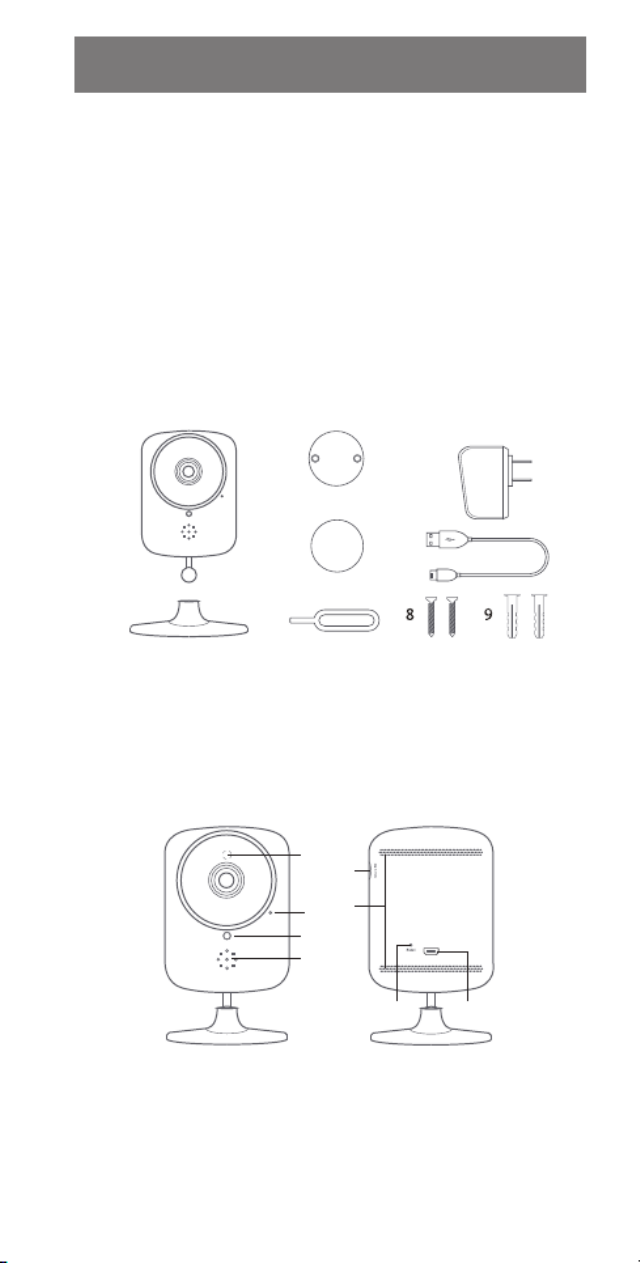
40
DE IP-Kamera für Innenbereich
Benutzerhandbuch
Spezifikationen
Video: MP4 (H.264) 1,280 x 720, 25/15 fps mit Mono-Ton
Sensorauösung: 2MP
Optik: Blende - f2.5; 93° Linsenwinkel, fester Fokus
Stromversorgung: Wechsel-/Gleichspannung-USB-Netzteil; Gleichspannung
5 V, 1 A
Anschlüsse: WLAN, 2,4 GHz, b/g/n
Erweiterbarer Speicher: Micro SD-Karte bis 32 GB (Class 10 Geschwindigkeit
erforderlich)
Videoaufnahmekapazität: bis zu 120 Stunden
Anwendung: GuardVR für Android 4.4 oder höher; iOS 8.0 oder höher
Weitere Merkmale: Bewegungserkennung: bis zu 8 Meter; Infrarot-Nachtsicht:
bis zu 8 Meter
Maße: 68 (L) x 110 (H) x 68 (T) mm
Gewicht: 85 g (ohne Kabel)
Box Inhalt
1
3
4
5
6
7
2
1. Kamera
2. Kamerasockel
3. Metallhalterung
4. 2-seitiges Schaumstopad
5. 5V USB-Adapter
6. Micro-USB-Kabel
7. Reset-Stift
8. Schrauben (x2)
9. Dübel (x2)
Kameraübersicht
8
6
7
5 4
3
2
1
1. LED-Anzeige
2. Mikrofon
3. Lautsprecher
4. Micro-USB-Ladeanschluss
5. Reset-Knopf
6. Micro-SD-Kartenslot *
7. Luftungsönung
8. Nachtsicht-Sensor
* Diese Kamera unterstützt Micro-SD-
Karten mit einer Kapazität von bis zu
32 GB. Beim Einsetzen oder Entfernen
der Micro-SD-Karten muss die Kamera
von der Spannungsversorgung
getrennt werden.

41
Rückstellen der Kamera
Die Kamera muss beim 1. Verbindungsaufbau, beim Wechseln des Be-
nutzerkontos oder des WLANs zurückgesetzt werden.
1. Stecken Sie den Reset-Stift in die Reset-Knopfönung.
2. Drücken und halten Sie den Stift mindestens 5 Sekunden lang, bis die Spra-
chansage zu hören ist.
3. Warten Sie bis die Kamera neu startet und die blaue LED-Anzeige auf der
Vorderseite anfängt schnell zu blinken - die Sprachansage der Kamera wird
darauf hinweisen, dass die Kamera für die Verbindung bereit ist.
Einrichten der Kamera
1. Stecken Sie das Micro-USB-Kabel in den Micro-USB-Anschluss auf der Rück-
seite der Kamera.
2. Stecken Sie den mitgelieferten Netzadapter in eine Steckdose.
3. Setzen Sie die Kamera zurück (falls erforderlich).
4. Warten Sie etwa 30 Sekunden, bis die Kamera hochgefahren ist.
5. Die Kamera ist für die Verbindung bereit.
Applikationserstellung und Verbindung
1. Önen Sie den App Store (für iOS) oder den Google Play Store (für Android)
auf Ihrem Mobilgerät. Suchen Sie nach GuardVR, laden Sie es herunter und
installieren Sie es auf Ihrem Gerät. Beim Installieren und Starten der Applika-
tion, akzeptieren Sie bitte alle Sicherheitsanforderungen, andernfalls funk-
tioniert die Applikation möglicherweise nicht richtig.
QR-Codes für den schnellen Download:
Für iOS-Geräte Für Android-Geräte
2. Stellen Sie sicher, dass das mobile Gerät
mit dem WLAN verbunden ist, starten Sie
die Applikation und tippen Sie auf “Add a
camera” (“Kamera hinzufügen”).

42
3.1
A. Klicken Sie auf “Setup camera” (“Kamera
einrichten”), wenn Sie die Kamera zum
ersten Mal einrichten.
B. Stellen Sie sicher, dass die Kamera für die
Verbindung bereit ist, und die blaue LED-
Anzeige schnell blinkt, andernfalls führen
Sie einen Reset-Vorgang durch.
C. Der Name des aktuellen WLANs wird
angezeigt. Geben Sie das WLAN-Passwort
ein oder lassen Sie es leer, wenn keines
vorhanden ist, und tippen Sie auf “Weiter”.
D. Ihr mobiles Gerät beginnt ein Tonsignal
für den Verbindungsvorgang auszugeben.
Stellen Sie die Lautstärke auf ein mittleres
Niveau und halten Sie das mobile Gerät in
der Nähe der Kamera, während sie sich mit
dem WLAN verbindet.
E. Wenn Ihre Kamera sich nicht mit dem WLAN
verbinden kann, setzen Sie die Kamera
zurück und wiederholen Sie alle Schritte.
F. Nach der erfolgreichen Verbindung werden
Sie aufgefordert, einen Namen und ein
Passwort für Ihre Kamera zu erstellen
und die Richtung des Kamera-Objektivs
auszuwählen. Das Passwort muss aus
mindestens 8 Zeichen bestehen und einen
Großbuchstaben, einen Kleinbuchstaben
und eine Zahl enthalten.
3.2
A. Tippen Sie auf “Reconnect” (“Erneut
verbinden”), um eine bereits eingerichtete
Kamera zu verbinden (Stellen Sie sicher,
dass die Kamera mit dem WLAN verbunden
ist - die LED leuchtet durchgehend blau.)
B. Scannen Sie den QR-Code auf der WLAN-
Kamera oder suchen Sie über WLAN.
C. Geben Sie das Passwort, das bei der ersten
Einrichtung der Kamera erstellt wurde, ein.
Anforderungen für das WLAN
· Stellen Sie sicher, dass Ihr Gerät mit einem 2,4 GHz WLAN verbunden ist. Ein
5-GHz-WLAN wird nicht unterstützt.
· Stellen Sie sicher, dass die Kamera sich innerhalb der Reichweite des WLANs
bendet und ein starkes Signal aufweist.
· Stellen Sie sicher, dass Ihr WLAN-Router / Access Point oder der Netzwerkan-
bieter die P2P-Netzwerke (Peer-to-Peer-Netzwerke) nicht blockiert.
Überblick der Anwendung
Hauptbildschirm
Aktualisieren
Bearbeiten
Löschen
Kameraliste
Tippen Sie auf den Vorschau-
bildschirm, um den Live-
Kamerastream anzusehen
Für iOS-Benutzer: wischen Sie nach links, um die Kamera zu entfernen,
und wischen Sie nach unten, um den Videostream zu aktualisieren.

43
Live-Kamerastream
Tippen Sie, um
die Auösung zu
verändern
HD: 1,280 x 720
SD: 640 x 360
Machen Sie einen
Schnappschuss Kameraeinstellungen
Live-Kamerastream
aufzeichnen
Aktivieren oder
Deaktivieren der
Audiowiedergabe
Tippen Sie um das
Telefonmikrofon für Zweiwege-
Audiokommunikation zu
verwenden
Aufzeichnungsverlauf
Diese Kamera verfügt über zwei Videoaufnahmemodi (Videos werden auf der
Micro-SD-Karte gespeichert):
A. Videoaufnahme bei Bewegungserkennung - die Aufnahme beginnt, wenn
die Kamera die Bewegung erkennt.
B. Videoaufnahme in Echtzeit - Die Kamera nimmt das Video kontinuierlich
auf, bis der Speicher voll ist. Wenn der Speicher voll ist, werden die ältesten
Aufzeichnungen mit neuen Videodateien überschrieben.
Video wird auf der Micro-SD-Karte gespeichert, auch wenn die WLAN-
Verbindung unterbrochen ist.
Videoaufnahmen von der Kamera können mithilfe des Smartphones
und der GuardVR-Applikation übertragen werden oder indem die
micro-SD-Karte aus der Kamera entnommen und ein Computer mit
einem micro-SD-Kartenleser verwendet wird.
Wischen Sie die Zeitachse nach
links oder nach rechts, um den
Aufzeichnungsverlauf zu sehen
Wenn die Kamera die Aufnahme gemacht hat, erscheint das Video im Abschnitt
der Aufnahmezeitachse, orange hervorgehoben.
Benachrichtigungen
Wenn die Bewegungserkennung ausgelöst wird, werden Sie über die App auf
Ihrem Mobilgerät benachrichtigt.
Um Bewegungserkennung und Alarme zu aktivieren, gehen Sie zum Menü
“Advanced settings” (“Erweiterte Einstellungen”) und schalten Sie diese
Funktionen ein.

44
(Möglicherweise müssen Sie die Benachrichtigungen in den App-
Sicherheitseinstellungen auf Ihrem Mobilgerät aktivieren, um die
Benachrichtigungen von der Anwendung zu erhalten.)
Weitere Einstellungen im Menü “Advanced
settings” (“Erweiterte Einstellungen”)
• Kamera-Passwort ändern
• Aufzeichnungseinstellungen
• Kamera-Objektiv-Position
• Bewegungserkennungseinstellungen
• Video Einstellungen
• Zeit Einstellungen
• Firmware-Update der Kamera
• QR-Code-Sharing: um Kamera-Broadcast
zu anderen Geräten hinzu zu fügen
• Geräteinformationen
Befestigung der Kamera
• Der Kamerasockel
ist magnetisch.
• Das doppelseitig klebende
Schaumstopad dient zur
Befestigung der Kamera
an nicht magnetischen
Oberächen.
• Das Metall-Montagepad
kann an einer nicht-
magnetischen Oberäche
montiert werden, so
dass der Kamerasockel
daran haften bleibt.
Metallhalterung
Schraube
Wand
Kunststodübel

46
UA IP-камера для встановлення всередині приміщення
Керівництво користувача
Технічні характеристики
Відео: MP4 (H.264) 1280 x 720, 25/15 кадрів в секунду з монофонічним
звуком
Роздільна здатність датчика: 2 Мп
Оптика: діафрагма — f2.5; кут поля зображення об’єктива — 93°, фіксована
фокусна відстань
Живлення: USB-адаптер живлення змін. та пост. струму; 5 В пост. струму, 1 А
Під’єднання: бездротова мережа, 2,4 ГГц, b/g/n
Пам’ять, що розширюється: карта micro SD ємністю до 32 ГБ (потрібна
швидкість 10-го класу)
Обсяг відеозаписів: до 120 годин
Додаток: GuardVR для ОС Android 4.4 або вище; ОС iOS 8.0 або вище
Інші функції: виявлення руху: до 8 метрів; інфрачервоне нічне бачення: до
8 метрів
Розміри: 68 (Д) x 110 (В) x 68 (Г) мм
Вага: 85 г (без кабелю)
Вміст коробки
1
3
4
5
6
7
2
1. Камера
2. Основа камери
3. Металева підставка
4. 2-стороння прокладка з
піноматеріалу
5. USB-адаптер на 5 В
6. Кабель micro USB
7. Шпилька для скидання
налаштувань камери
8. Гвинти (2 шт.)
9. Анкери (2 шт.)
Огляд камери
8
6
7
5 4
3
2
1
1. Світлодіодний індикатор
2. Мікрофон
3. Динамік
4. Роз’єм для зарядки micro USB
5. Кнопка скидання
6. Роз’єм для карт micro SD*
7. Отвір для відведення тепла
8. Датчик нічного бачення
* Ця камера підтримує карти
micro SD ємністю до 32 ГБ.
Під час встановлення або
виймання карти micro SD камера
повинна бути вимкненою.

47
Скидання налаштувань камери
Налаштування камери повинні бути скинуті при першому сполученні, зміні
облікового запису користувача або бездротової мережі.
1. Вставте шпильку для скидання налаштувань камери в отвір кнопки
скидання.
2. Натисніть та утримуйте шпильку протягом принаймні 5 секунд, поки не
почуєте звуковий сигнал.
3. Зачекайте, поки камера перезавантажиться, а синій світлодіодний
індикатор на передній панелі не почне швидко блимати. Голос з камери
повідомить, що камера готова до сполучення.
Налаштування камери
1. Під’єднайте кабель micro USB до роз’єму micro USB на задній панелі
камери.
2. Під’єднайте адаптер живлення до електричної розетки.
3. Виконайте скидання налаштувань камери (за необхідності).
4. Зачекайте близько 30 секунд, щоб камера завантажилася.
5. Камера готова до сполучення.
Налаштування додатку та здійснення сполучення
1. Відкрийте сторінку онлайн-магазину App Store (для ОС iOS) або Google
Play Store (для ОС Android) на своєму мобільному пристрої. Знайдіть
додаток GuardVR, потім завантажте та встановіть його на свій пристрій.
Під час установки та запуску додатку погоджуйтеся з усіма запитами
забезпечення безпеки, інакше додаток може працювати неправильно.
QR-коди для швидкого завантаження:
Для пристроїв, що працюють Для пристроїв, що працюють
на ОС iOS на ОС Android
2. Переконайтеся, що мобільний пристрій
підключено до бездротової мережі,
запустіть додаток і торкніться кнопки
«Add a camera» (Додати камеру).
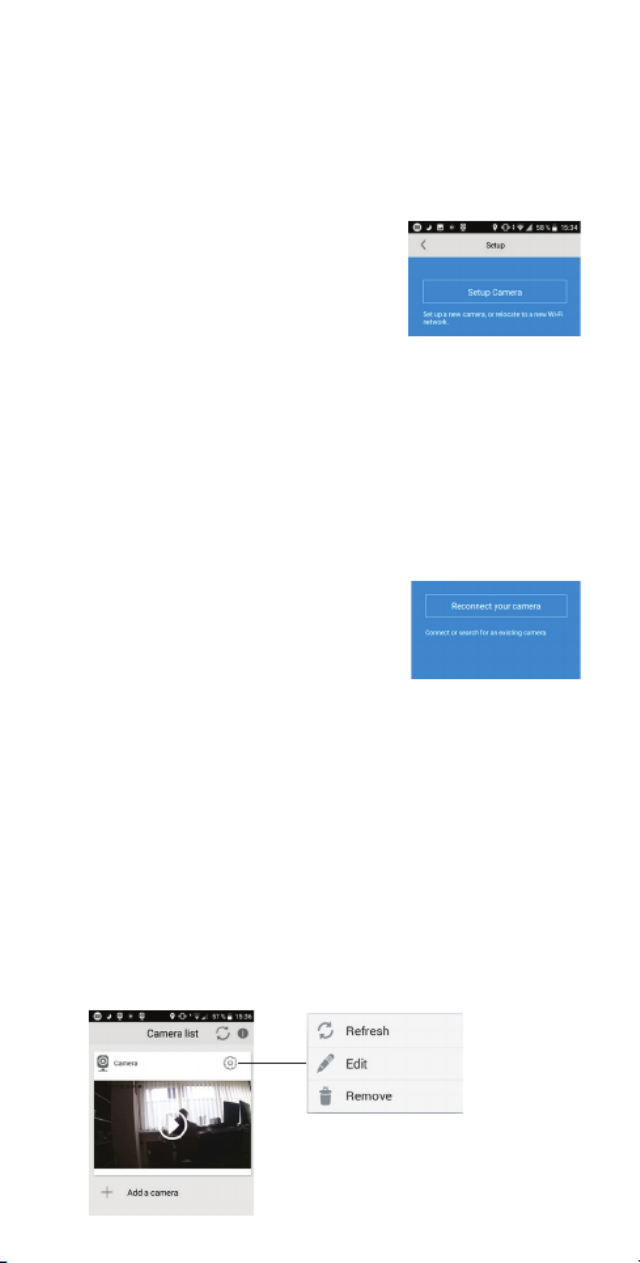
48
3.1
A. Натисніть кнопку «Setup camera»
(Налаштування камери), якщо камера
налаштовується вперше.
B. Переконайтеся, що камера готова до
сполучення, а синій світлодіодний
індикатор швидко блимає. Якщо це не так,
виконайте операцію скидання.
C. На екрані відобразиться ім’я поточної
бездротової мережі. Введіть пароль
доступу до бездротової мережі або
залиште це поле порожнім, якщо пароль
відсутній. Потім торкніться кнопки «Next»
(Далі).
D. Ваш мобільний пристрій почне
видавати звуковий сигнал сполучення.
Відрегулюйте гучність на середній рівень
і помістіть мобільний пристрій поряд
з камерою, коли він під’єднується до
бездротової мережі.
E. Якщо камері не вдається під’єднатися до
бездротової мережі, скиньте настройки
камери та повторіть всі кроки.
F. Після вдалого під’єднання вам буде
запропоновано створити ім’я та пароль
для камери і вибрати напрямок об’єктива
камери. Пароль повинен містити
принаймні 8 символів, серед яких повинні
бути велика буква, мала буква та число.
3.2
A. Торкніться кнопки «Reconnect»
(Під’єднати ще раз), щоб під’єднати вже
налаштовану камеру. (Переконайтеся, що
камеру під’єднано до бездротової мережі
— світлодіодний індикатор постійно
світиться синім кольором.)
B. Відскануйте QR-код на бездротової камері
або знайдіть його через бездротову
мережу.
C. Введіть пароль, який був створений під
час першого налаштування камери.
Вимоги до бездротової мережі
• Переконайтеся, що ваш пристрій підключено до бездротової мережі,
що працює на частоті 2,4 ГГц. Бездротова мережа, що працює на частоті
5 ГГц, не підтримується.
• Переконайтеся,щокамеразнаходитьсявмежахдосяжностібездротової
мережі та ловить потужний сигнал.
• Переконайтеся,щовашбездротовиймаршрутизатоработочкадоступу,
або мережевий провайдер не блокують мережу P2P (однорангову
мережу).
Огляд додатка
Головний екран
Оновити
Редагувати
Видалити
Перелік камер
Торкніться екрану
попереднього перегляду,
щоб переглянути потокову
пряму трансляцію
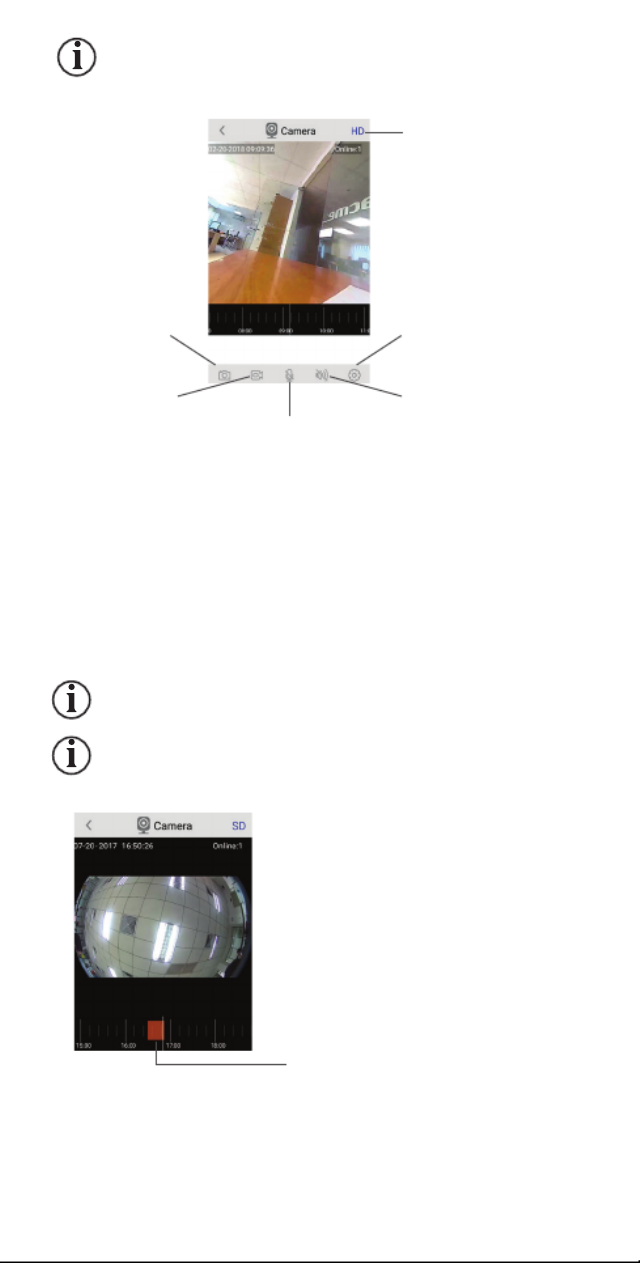
49
Для користувачів ОС iOS: проведіть пальцем вліво, щоб видалити
камеру, та проведіть пальцем вниз, щоб оновити відеопотік.
Потокова пряма трансляція камери
Торкніться, щоб
змінити
HD: 1,280 x 720
SD: 640 x 360
Зробіть знімок Налаштування
камери
Запис потокової
прямої трансляції
Увімкнення
або вимкнення
прослуховування
аудіо
Торкніться, щоб
використовувати мікрофон
телефону для двостороннього
аудіозв’язку
Хронологія записів
Ця камера має два режими відеозапису (відеозаписи будуть збережені на
картці micro SD):
A. Запис відео при виявленні руху — запис починається тоді, коли камера
виявляє рух.
B. Постійний запис відео — камера записує відео безперервно до тих
пір, поки не буде заповнена її пам’ять. Коли пам’ять буде заповнено,
найстаріші записи будуть перезаписані новими відеофайлами.
Відео буде записано на карту micro SD, навіть при несправності
бездротового під’єднання.
Відеозаписи з камери можна перенести за допомогою смартфона й
додатку GuardVR. Також можна витягти з камери карту micro SD і
скористатися комп’ютером з пристроєм для читання карт пам’яті
micro SD.
Проведіть пальцем по часовій
шкалі вліво або вправо, щоб
переглянути хронологію записів
Після того, як камера виконає запис, відповідне відео відобразиться в
секції часової шкали записів, виділеної помаранчевим кольором.
Повідомлення
При виявленні руху ви будете повідомлені про це через додаток на своєму
мобільному пристрої.
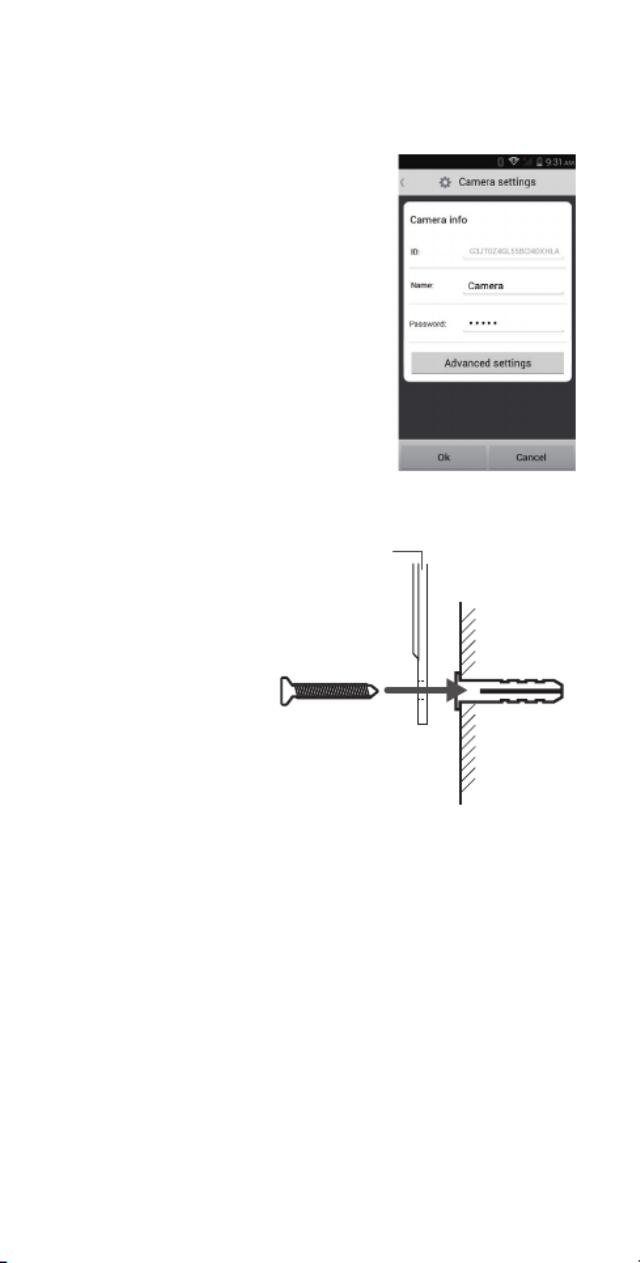
50
Щоб увімкнути режим виявлення руху та сигналізації, перейдіть в меню
«Advanced settings» (Додаткові налаштування) та ввімкніть ці функції.
(Можливо, для отримання повідомлень від додатка вам буде потрібно
ввімкнути повідомлення в налаштуваннях безпеки додатка на вашому
мобільному пристрої.)
Інші налаштування в меню «Advanced
settings» (Додаткові налаштування)
• Змінити пароль камери
• Налаштування запису
• Положення об’єктива камери
• Налаштування виявлення руху
• Налаштування відео
• Налаштування часу
• Оновлення прошивки камери
• Обмін QR-кодами: для додавання
трансляції камери на інші пристрої
• Інформація про пристрій
Монтажна схема камери
• Основакамеримагнітне.
• 2-сторонняклейка
прокладка з
піноматеріалу призначена
для кріплення камери до
немагнітних поверхонь.
• Металевамонтажна
прокладка може
бути встановлена на
немагнітну поверхню,
дозволяючи основі
камери утримуватися за
неї.
Металева
підставка
Гвинт
Стіна
Пластиковий
анкер

51
Приклеїти до основи
Магнітна
поверхня
Монтажні
гвинт
Пластикові
анкери
Приклеїти до основи
Двостороння
прокладка з
пеноматериала
Металева підставка
Інструкції з техніки безпеки
• Нерозбирайтеданийпристрійтаневиймайтезньогожоднихдеталей.
• Оберігайтеданийпристрійвідпотраплянняуводуабоіншірідини.
• Не розташовуйтеданийпристрійпоблизу джерел тепла таоберігайте
його від нагрівання до високої температури.
Символ відходів електричного та електронного обладнання (ВЕЕО)
Використання символу ВЕЕО вказує, що цей виріб не можна
обробляти як побутові відходи. Переконавшись, що цей виріб
ліквідовано правильно, Ви допомагаєте захистити навколишнє
середовище. Для отримання більш детальної інформації щодо
утилізації цього виробу, будь ласка, зв’яжіться з Вашим
місцевим органом влади, Вашим постачальником послуг з
утилізації побутових відходів або з крамницею, де Ви придбали цей виріб.

52
BG IP камера за употреба на закрито
Упътване на потребителя
Спецификации
Видеозапис: MP4 (H.264) 1,280 x 720, 25/15 fps с моно звук
Резолюция на сензора: 2MP
Оптика: апертура - f2,5; 93° ъгъл на лещите, фиксиран фокус
Захранване: AC/DC USB адаптер; DC 5 V, 1 A
Свързване: Wi-Fi, 2,4 GHz, b/g/n
Разширяване на паметта: Micro SD карта до 32 GB (необходима скорост
Class 10)
Капацитет на видео запис: до 120 часа
Приложение: GuardVR за Android 4.4 или следващ; iOS 8.0 или следващ
Други характеристики: засичане на движение: до 8 метра; инфрачервено
нощно виждане: до 8 метра
Размери: 68 (Д) x 110 (В) x 68 (Ш) мм
Тегло: 85 г (без кабел)
Съдържание на кутията
1
3
4
5
6
7
2
1. Камера
2. Основа на камерата
3. Метална планка за монтаж
4. 2-странна мека подложка
5. 5V USB адаптер
6. Микро USB кабел
7. Игла за нулиране
8. Винтове (x2)
9. Дюбели (x2)
Общ преглед на камерата
8
6
7
5 4
3
2
1
1. LED индикатор
2. Микрофон
3. Високоговорител
4. Микро USB порт за зареждане
5. Бутон за нулиране
7. Отвор за изпускане на топлина
8. Сензор за нощно виждане
* Эта камера поддерживает карты
micro SD емкостью до 32 ГБ. При
установке или извлечении карт
micro SD камера должна быть
выключена.
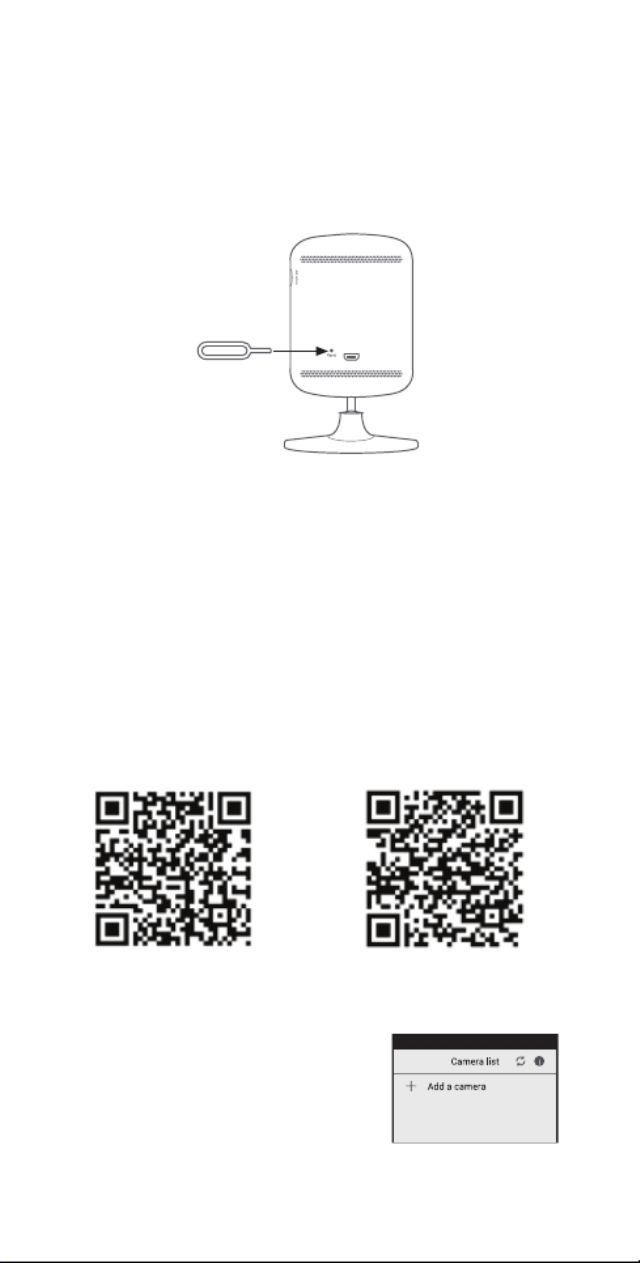
53
Нулиране на камерата
Камерата трябва да бъде нулирана при сдвояване за първи път, при
промяна на потребителски акаунт или Wi-Fi мрежа.
1. Пъхнете иглата за нулиране в отвора на бутона за нулиране.
2. Натиснете и задръжте иглата за най-малко 5 секунди, докато чуете
сигнал.
3. Изчакайте камерата да се рестартира и синият LED индикатор отпред да
започне да мига бързо – сигналът от камерата ще извести, че камерата
е готова за сдвояване.
Настройване на камерата
1. Включете USB кабела в micro USB порта от задната страна на камерата.
2. Включете предоставения захранващ адаптер в контакта.
3. Нулирайте камерата (ако е необходимо).
4. Изчакайте около 30 секунди докато камерата се рестартира.
5. Камерата е готова да бъде сдвоена.
Настройване на приложението и сдвояване
1. Отворете App Store (за iOS) или Google Play Store (за Android) на вашето
мобилно устройство. Потърсете GuardVR, изтеглете го и инсталирайте
на вашето устройство. Приемете всички съобщения за сигурност
при инсталиране и зареждане на приложението, в противен случай
приложението може да не работи правилно.
QR кодове за бързо изтегляне:
За устройства с iOS За устройства с Android
2. Уверете се, че мобилното устройство е
свързано към Wi-Fi мрежата, стартирайте
приложението и докоснете “Add a camera”
(„Добавяне на камера“).

54
3.1
A. Щракнете върху “Setup camera” („Настройка
на камерата“), ако настройвате камерата
за първи път.
Б. Уверете се, че камерата е готова за
сдвояване и синият светодиоден
индикатор мига бързо, в противен случай
извършете операция за нулиране.
В. Ще се покаже името на текущата Wi-Fi
мрежа. Въведете паролата за Wi-Fi или
я оставете празна, ако няма такава, след
което докоснете „Напред“.
Г. Вашето мобилно устройство ще започне да
излъчва звуков сигнал за процедурата на
сдвояване. Регулирайте силата на звука до
средно ниво и поддържайте мобилното
устройство близо до камерата, тъй като
се свързва с Wi-Fi мрежата.
Д. Ако камерата ви не се свърже с Wi-Fi
мрежата, нулирайте я и повторете всички
стъпки.
Е. След успешна връзка, ще бъдете
подканени да създадете име и парола за
вашата камера и да изберете посоката на
обектива на камерата. Паролата трябва
да има поне 8 знака и да включва главна
буква, малка буква и число.
3.2
A. Натиснете “Reconnect” („Повторно
свързване“), за да свържете камерата,
която вече е настроена. (Уверете се, че
камерата е свързана към Wi-Fi мрежата –
светодиодът свети в син цвят.)
Б. Сканирайте QR кода на Wi-Fi камерата или
го потърсете чрез Wi-Fi.
В. Въведете паролата, създадена по време на
първата настройка на камерата.
Изисквания към Wi-Fi мрежата
• Уверетесе,чевашетоустройствоесвързанокъм2,4GHzWi-Fiмрежа.5
GHz Wi-Fi мрежа не се поддържа.
• Уверетесе,чекамератаевобхватанаWi-Fiмрежатаиимасиленсигнал.
• Уверетесе,чевашиятрутер/точканадостъпилидоставчикнамрежова
услуга не блокира P2P (peer to peer) свързване в мрежа.
Общ преглед на приложението
Основен екран
Обнови
Редактирай
Премахни
Списък на камери
Докоснете екрана за
преглед, за да гледате
излъчване на живо от
камерата
За потребители на iOS: плъзнете наляво, за да премахнете камерата
и плъзнете надолу, за да обновите видео излъчването.

55
Излъчване на живо от камерата
Докоснете, за
да промените
резолюцията
HD: 1,280 x 720
SD: 640 x 360
Направете снимка Настройки на
камерата
Запишете видео
излъчването на живо
Активиране/
деактивиране
слушането на
звук
Докоснете, за да използвате
микрофона на телефона
за двупосочна аудио
комуникация
Хронология на записа
Тази камера има два режима на видеозапис (видеоклиповете ще бъдат
записани на micro SD картата):
А. Видеозапис при засичане на движение – записването ще започне,
когато камерата усети движение.
Б. Постоянен видеозапис – камерата ще записва видео непрекъснато,
докато паметта не се напълни. Когато паметта е пълна, най-старите
записи ще бъдат презаписани с нови видео файлове.
Видеоклиповете ще се записват върху micro SD картата дори когато
Wi-Fi връзката прекъсне.
Видеозаписите от камерата могат да се прехвърлят с помощта на
смартфона и приложението GuardVR или чрез изваждане на micro
SD картата и прочитането й на компютър с помощта на четец за
micro SD карти.
Плъзнете лентата на хронологията
наляво или надясно, за да видите
хронологията на записите
Когато камерата е извършила запис, видеоклипът ще се появи в
хронологията на записа, подчертана в оранжево
Известия
При засичане на движение, ще бъдете известени през приложението на
вашето мобилно устройство.
За да разрешите засичане на движение и известия, влезте в меню “Advanced
settings” („Разширени настройки“) и включете тези функции.
(За да получавате известия от приложението, известията трябва да бъдат
разрешени в настройките за сигурност на вашето мобилно устройство.)

56
Други настройки в менюто “Advanced
settings” („Разширени настройки“)
• Промяна на паролата на камерата
• Настройки на записване
• Позициониране на
обектива на камерата
• Настройки за засичане на движение
• Настройки на видео
• Настройка на час
• Актуализиране на фирмуера
на камерата
• Споделяне на QR код: за
добавяне на камерата да излъчва
към други устройства
• Информация за устройството
Схема за монтаж на камерата
• Основатанакамератае
магнитна.
• Двустранната
самозалепваща мека
подложка служи за
прикрепване на камерата
към немагнитни
повърхности.
• Металнатамонтажна
планка може да
бъде монтирана към
немагнитна повърхност,
като така основата на
камерата може да се
залепи „магнитно“ към
нея.
Метална
планка за
монтаж
Винт
Стена
Пластмасов
дюбел
Залепване към основата
Магнит
Монтажни
винтове Монтажни
винтове
Залепете към основата
Двустранна мека
подложка
Метална планка за
монтаж

57
Инструкции за безопасност
• Неразглобявайтепродуктаинепремахвайтечастиотнего.
• Непоставяйтепродуктавъвводаилидругитечности.
• Не поставяйте продукта в близост до източници на топлина и не
излагайте на високи температури.
Символ за бракувано електрическо и електронно
оборудване (WEEE).
Използването на символа WEEE показва, че този продукт не може
да се третира като битов отпадък. Осигурявайки правилното
бракуване на този продукт, Вие ще помогнете за опазване на
околната среда. За по-подробна информация относно рециклирането на
този продукт, моля, свържете се с местния орган, службата за събиране на
битовите Ви отпадъци или магазина, откъдето се закупили продукта.

58
RO Cameră de luat vederi cu IP de interior
Manual de utilizare
Specificații
Video: MP4 (H.264) 1,280 x 720, 25/15 fps cu sunet mono
Rezoluție senzor: 2MP
Lentilă: deschidere - f2.5; unghi lentilă 93°, obiectiv x
Alimentare: adaptor de alimentare AC/DC USB; DC 5 V, 1 A
Conectare: Wi-Fi, 2.4 GHz, b/g/n
Extensie de memorie: Card Micro SD de până la 32 GB (este necesară Clasa
10 de viteză)
Capacitate de înregistrare video: pînă la 120
Aplicație: GuardVR pentru Android 4.4 sau superior; iOS 8.0 sau superior
Alte caracteristici: Senzor de mișcare: până la 8 metri; vedere de noapte
infraroșu: până la 8 metri
Dimensiuni: 68 (L) x 110 (H) x 68 (D) mm
Greutate: 85 g (fără cablu)
Cutia conține
1
3
4
5
6
7
2
1. Cameră
2. Suport cameră
3. Disc de xare metalic
4. Suport cu spumă pe ambele fețe
5. Adaptor USB 5V
6. Cablu Micro USB
7. Cheița de acces
8. Șuruburi (x2)
9. Elemente de ancorare (x2)
Prezentarea generală a camerei
8
6
7
5 4
3
2
1
1. Indicator LED
2. Microfon
3. Boxă
4. Port încărcare Micro USB
5. Tastă de reset
6. Slot pentru card Micro SD *
7. Oriciul de eliberare a căldurii
8. Senzor de vedere nocturnă
*Această camera susține o capacitate
de până la 32 GB pe cardurile micro
SD. Camera trebuie să e scoasă din
priză la introducerea sau extragerea
micro cardurilor SD.

59
Resetarea camerei de luat vederi
Camera de luat vederi trebuie resetată în momentul conectării inițiale, la schim-
barea contului de utilizator sau a rețelei de Wi-Fi.
1. Introduceți cheița de acces în oriciul butonului de resetare.
2. Apăsați și mențineți cheița în poziție timp de cel puțin 5 secunde până auziți
vocea cu instrucțiuni.
3. Așteptați repornirea camerei și emiterea unei lumini intermitente la nivelul
LED-ului indicator albastru din partea anterioară - vocea camerei va indica
dacă aceasta este pregătită pentru conectare.
Configurarea camerei de luat vederi
1. Introduceți cablul micro USB în portul micro USB situat în partea din spate a
camerei.
2. Conectați adaptorul de alimentare furnizat la o priză de perete.
3. Resetați camera (dacă este necesar).
4. Așteptați circa 30 de secunde pentru pornirea camerei.
5. Camera este gata pentru a conectată.
Configurarea aplicației și conectarea
1. Deschideți App Store (pentru iOS) sau Google Play Store (pentru Android)
pe dispozitivul dvs. mobil. Căutați GuardVR, apoi descărcați aplicația și
instalați-o pe dispozitivul dvs. Vă rugăm să acceptați toate solicitările de
Securitate când instalați și deschideți aplicația, în caz contrar este posibil ca
aplicația să nu funcționeze corespunzător.
Coduri QR pentru descărcare rapidă:
Pentru dispozitive iOS Pentru dispozitive Android
2. Asigurați-vă că dispozitivul mobil este
conectat la rețeaua de Wi-Fi, deschideți
aplicația și apăsați pe “Add a camera”
(”Adaugă o camera”).

60
3.1
A. Faceți click pe “Setup camera” (“Congurare
cameră”) dacă congurați camera pentru
prima dată.
B. Asigurați-vă că camera este gata de a
conectată și că indicatorul LED albastru
clipește rapid, în caz contrar efectuați o
operațiune de resetare.
C. Se va așa numele actualei rețele Wi-Fi.
Introduceți parola Wi-Fi sau lăsați spațiul
gol în cazul în care aceasta nu există, apoi
apăsați pe ”Next”.
D. Dispozitivul dumneavoastră mobil va
începe să emită un semnal sonor pentru
procedura de conectare. Ajustați volumul la
un nivel mediu și țineți dispozitivul mobil în
aproprierea camerei în timpul conectării la
rețeaua Wi-Fi.
E. Dacă camera dvs. nu se conectează la
rețeaua Wi-Fi, resetați camera și repetați toți
pașii.
F. După nalizarea conectării, vi se va solicita
să creați un nume și o parole pentru cameră
și să selectați direcția lentilei camerei. Parola
trebuie să aibă minim 8 caractere și trebuie
să includă o majusculă, o minusculă și un
număr.
3.2
A. Apăsați pe “Reconnect” (“Reconectare”)
pentru a conecta o camera care a fost deja
congurată. (Asigurați-vă că această cameră
este conectată la rețeaua Wi-Fi - LED-ul
emite o lumină albastră continuă).
B. Scanați codul QR de pe camera Wi-Fi sau
căutați-l cu ajutorul rețelei Wi-Fi.
C. Introduceți parola care a fost creată în
timpul primei congurări a camerei.
Cerințe pentru rețeaua Wi-Fi
• Asigurați-văcădispozitivuldvs.esteconectatlaorețeadeWi-Fide2.4GHz.
O rețea Wi-Fi de 5 GHz nu este susținută.
• Asigurați-văcăcameraesteînperimetrulacoperitderețeauaWi-Fișicăare
un semnal puternic.
• Asigurați-văcărouterul/accesspointuldvs.wirelesssaufurnizorulderețea
nu blochează conectarea P2P (peer to peer).
Prezentare generală a aplicației
Ecranul principal
Reîncarcă
Editează
Elimină
Lista de camere
Apăsați pe ecranul de
previzualizare pentru a vedea
emisia în direct a camerei
i
Pentru utilizatorii iOS: glisați către stânga pentru a elimina camera și
glisați în jos pentru a reîncărca emisia video în direct.

62
Alte setări din meniul “Advanced
settings” (“Setări avansate” )
• Schimbă parola camerei
• Setări de înregistrare
• Poziție lentilă cameră
• Setări detectarea mișcării
• Setări video
• Setări timp
• Actualizare rmware cameră
• Partajare cod QR: pentru a adăuga
transmisia camerei către alte dispozitive
• Informații despre dispozitiv
Schema de montare a camerei
• Suportul camerei este
magnetic.
• Suportul cu spumă pe
ambele fețe cu adeziv se
folosește pentru prinderea
camerei de suprafețe
nemagnetice.
• Discul de xare metalic
poate instalat pe o
suprafață nemagnetică,
permițând suportului
camerei să se prindă de
acesta.
Discul de
xare metalic
Șurub
Perete
Elementul
de acorare
din plastic
Se prinde de bază
Suprafață
magnetică
Șuruburi de
montare
Elemente de
ancorare de
plastic
Se prinde de bază
Suportul cu spumă pe
ambele fețe
Disc de xare metalic

64
HU Beltéri IP kamera
Felhasználói kézikönyv
Műszaki adatok
Videó: MP4 (H.264) 1,280 x 720, 25/15 fps monó hanggal
Érzékelő felbontása: 2MP
Optika: Rekesznyílás - f2.5; 93°-os objektívszög, x fókusz
Teljesítmény: AC/DC USB hálózati adapter; DC 5 V, 1 A
Kapcsolatok: Wi-Fi, 2.4 GHz, b/g/n
Bővíthető memória: Mikro SD kártya, maximum 32 GB (10. osztályú sebesség
szükséges)
Videofelvétel kapacitás: maximum 120 óra
Alkalmazás: GuardVR az Android 4.4 vagy újabb verzióhoz; iOS 8.0 vagy újabb
verzió
Egyéb funkciók: Mozgásérzékelés: maximum 8 méter; infravörös éjjellátás:
maximum 8 méter
Méretek: 68 (H) x 110 (Ma) x 68 (Mé) mm
Súly: 85 g (kábel nélkül)
A doboz tartalma
1
3
4
5
6
7
2
1. Kamera
2. Kamera állvány
3. Fém rögzítő
4. 2 oldalú habszivacs
5. 5V USB adapter
6. Mikro USB-kábel
7. Visszaállításra szolgáló tű
8. Csavarok (x2)
9. Horgonyok (x2)
A kamera áttekintése
8
6
7
5 4
3
2
1
1. LED jelző
2. Mikrofon
3. Hangszóró
4. Mikro USB töltő port
5. Visszaállítás gomb
6. Mikro SD kártyafoglalat *
7. Hőkibocsátó nyílás
8. Éjjellátó érzékelő
* Ez a kamera maximum 32 GB
kapacitású mikro SD kártyákat
támogat. A kamera csatlakozóját
ki kell húzni a mikro SD kártyák
behelyezésekor vagy kivételekor.
Termékspecifikációk
| Márka: | Acme |
| Kategória: | Térfigyelő kamera |
| Modell: | IP1101 |
Szüksége van segítségre?
Ha segítségre van szüksége Acme IP1101, tegyen fel kérdést alább, és más felhasználók válaszolnak Önnek
Útmutatók Térfigyelő kamera Acme

7 Augusztus 2024

6 Augusztus 2024
Útmutatók Térfigyelő kamera
- Térfigyelő kamera Samsung
- Térfigyelő kamera Sony
- Térfigyelő kamera August
- Térfigyelő kamera Nedis
- Térfigyelő kamera Grundig
- Térfigyelő kamera Philips
- Térfigyelő kamera Pioneer
- Térfigyelő kamera Reolink
- Térfigyelő kamera Garmin
- Térfigyelő kamera Bosch
- Térfigyelő kamera Panasonic
- Térfigyelő kamera Canon
- Térfigyelő kamera JVC
- Térfigyelő kamera Evolveo
- Térfigyelő kamera Toshiba
- Térfigyelő kamera Ubiquiti Networks
- Térfigyelő kamera TP-Link
- Térfigyelő kamera Emos
- Térfigyelő kamera Motorola
- Térfigyelő kamera LogiLink
- Térfigyelő kamera Digitus
- Térfigyelő kamera Zebra
- Térfigyelő kamera Xiaomi
- Térfigyelő kamera TRENDnet
- Térfigyelő kamera EZVIZ
- Térfigyelő kamera Boss
- Térfigyelő kamera Crestron
- Térfigyelő kamera ORNO
- Térfigyelő kamera Strong
- Térfigyelő kamera Gigaset
- Térfigyelő kamera MEE Audio
- Térfigyelő kamera Conceptronic
- Térfigyelő kamera Thomson
- Térfigyelő kamera Technaxx
- Térfigyelő kamera Speco Technologies
- Térfigyelő kamera Ricoh
- Térfigyelő kamera Hikvision
- Térfigyelő kamera Netgear
- Térfigyelő kamera Asus
- Térfigyelő kamera Vtech
- Térfigyelő kamera Rollei
- Térfigyelő kamera Hama
- Térfigyelő kamera Mitsubishi
- Térfigyelő kamera Synology
- Térfigyelő kamera Avidsen
- Térfigyelő kamera Raymarine
- Térfigyelő kamera DSC
- Térfigyelő kamera Kodak
- Térfigyelő kamera Ring
- Térfigyelő kamera V-TAC
- Térfigyelő kamera ZyXEL
- Térfigyelő kamera Logitech
- Térfigyelő kamera Dahua Technology
- Térfigyelő kamera Withings
- Térfigyelő kamera Denver
- Térfigyelő kamera First Alert
- Térfigyelő kamera Minox
- Térfigyelő kamera Trevi
- Térfigyelő kamera DiO
- Térfigyelő kamera Planet
- Térfigyelő kamera Burg Wächter
- Térfigyelő kamera Ernitec
- Térfigyelő kamera Tenda
- Térfigyelő kamera Qian
- Térfigyelő kamera Aluratek
- Térfigyelő kamera Extech
- Térfigyelő kamera Gembird
- Térfigyelő kamera Cisco
- Térfigyelő kamera Niceboy
- Térfigyelő kamera SPC
- Térfigyelő kamera Bea-fon
- Térfigyelő kamera Powerfix
- Térfigyelő kamera Edimax
- Térfigyelő kamera Eufy
- Térfigyelő kamera APC
- Térfigyelő kamera Overmax
- Térfigyelő kamera Lorex
- Térfigyelő kamera Foscam
- Térfigyelő kamera Manhattan
- Térfigyelő kamera Kogan
- Térfigyelő kamera Alecto
- Térfigyelő kamera Honeywell
- Térfigyelő kamera EnGenius
- Térfigyelő kamera Imou
- Térfigyelő kamera Marshall
- Térfigyelő kamera Furrion
- Térfigyelő kamera Velleman
- Térfigyelő kamera Western Digital
- Térfigyelő kamera Grandstream
- Térfigyelő kamera D-Link
- Térfigyelő kamera Avanti
- Térfigyelő kamera Milesight
- Térfigyelő kamera Monacor
- Térfigyelő kamera IDIS
- Térfigyelő kamera Epiphan
- Térfigyelő kamera ION
- Térfigyelő kamera Blaupunkt
- Térfigyelő kamera Chacon
- Térfigyelő kamera Elro
- Térfigyelő kamera GVI Security
- Térfigyelő kamera Moxa
- Térfigyelő kamera Olympia
- Térfigyelő kamera Delta Dore
- Térfigyelő kamera ZKTeco
- Térfigyelő kamera Abus
- Térfigyelő kamera Vivotek
- Térfigyelő kamera AG Neovo
- Térfigyelő kamera Arlo
- Térfigyelő kamera Trust
- Térfigyelő kamera Konig
- Térfigyelő kamera Marmitek
- Térfigyelő kamera Stabo
- Térfigyelő kamera Pyle
- Térfigyelő kamera Lumens
- Térfigyelő kamera AVer
- Térfigyelő kamera AVMATRIX
- Térfigyelő kamera Sanyo
- Térfigyelő kamera DataVideo
- Térfigyelő kamera CRUX
- Térfigyelő kamera Atlona
- Térfigyelő kamera Schneider
- Térfigyelő kamera Lindy
- Térfigyelő kamera Uniden
- Térfigyelő kamera Quantum
- Térfigyelő kamera Marshall Electronics
- Térfigyelő kamera Trebs
- Térfigyelő kamera M-e
- Térfigyelő kamera Provision-ISR
- Térfigyelő kamera Somfy
- Térfigyelő kamera AViPAS
- Térfigyelő kamera Axis
- Térfigyelő kamera Brilliant
- Térfigyelő kamera Orion
- Térfigyelő kamera EverFocus
- Térfigyelő kamera SereneLife
- Térfigyelő kamera I3International
- Térfigyelő kamera Equip
- Térfigyelő kamera Genius
- Térfigyelő kamera Valueline
- Térfigyelő kamera Swann
- Térfigyelő kamera Adj
- Térfigyelő kamera Anker
- Térfigyelő kamera Genie
- Térfigyelő kamera Petcube
- Térfigyelő kamera ClearView
- Térfigyelő kamera Sitecom
- Térfigyelő kamera ACTi
- Térfigyelő kamera Schwaiger
- Térfigyelő kamera Elmo
- Térfigyelő kamera Vitek
- Térfigyelő kamera Alfatron
- Térfigyelő kamera Laserliner
- Térfigyelő kamera Smartwares
- Térfigyelő kamera REVO
- Térfigyelő kamera Belkin
- Térfigyelő kamera KJB Security Products
- Térfigyelő kamera Kramer
- Térfigyelő kamera BZBGear
- Térfigyelő kamera BirdDog
- Térfigyelő kamera Allnet
- Térfigyelő kamera Aldi
- Térfigyelő kamera Airlive
- Térfigyelő kamera Aritech
- Térfigyelő kamera Flamingo
- Térfigyelő kamera Yale
- Térfigyelő kamera Caliber
- Térfigyelő kamera Eminent
- Térfigyelő kamera Exibel
- Térfigyelő kamera Fortinet
- Térfigyelő kamera KlikaanKlikuit
- Térfigyelő kamera Maginon
- Térfigyelő kamera Profile
- Térfigyelő kamera Marquant
- Térfigyelő kamera Ednet
- Térfigyelő kamera AVerMedia
- Térfigyelő kamera Steren
- Térfigyelő kamera Perel
- Térfigyelő kamera Flir
- Térfigyelő kamera Netis
- Térfigyelő kamera Buffalo
- Térfigyelő kamera GeoVision
- Térfigyelő kamera Nest
- Térfigyelő kamera LevelOne
- Térfigyelő kamera Siedle
- Térfigyelő kamera Hive
- Térfigyelő kamera Netatmo
- Térfigyelő kamera Switel
- Térfigyelő kamera InFocus
- Térfigyelő kamera Hombli
- Térfigyelő kamera Clas Ohlson
- Térfigyelő kamera Naxa
- Térfigyelő kamera BRK
- Térfigyelő kamera EVE
- Térfigyelő kamera Waeco
- Térfigyelő kamera QSC
- Térfigyelő kamera Xavax
- Térfigyelő kamera Vaddio
- Térfigyelő kamera Gira
- Térfigyelő kamera Jung
- Térfigyelő kamera Interlogix
- Térfigyelő kamera Boyo
- Térfigyelő kamera IC Intracom
- Térfigyelő kamera Adesso
- Térfigyelő kamera Satel
- Térfigyelő kamera POSline
- Térfigyelő kamera Notifier
- Térfigyelő kamera Hawking Technologies
- Térfigyelő kamera Lanberg
- Térfigyelő kamera Friedland
- Térfigyelő kamera Nexxt
- Térfigyelő kamera Monoprice
- Térfigyelő kamera Watec
- Térfigyelő kamera Beafon
- Térfigyelő kamera Chuango
- Térfigyelő kamera ETiger
- Térfigyelő kamera Videcon
- Térfigyelő kamera INSTAR
- Térfigyelő kamera Advantech
- Térfigyelő kamera Digital Watchdog
- Térfigyelő kamera Ferguson
- Térfigyelő kamera Ganz
- Térfigyelő kamera Kwikset
- Térfigyelő kamera Intellinet
- Térfigyelő kamera ClearOne
- Térfigyelő kamera Ebode
- Térfigyelő kamera Oplink
- Térfigyelő kamera Kerbl
- Térfigyelő kamera Dorr
- Térfigyelő kamera Sonic Alert
- Térfigyelő kamera Linear PRO Access
- Térfigyelő kamera Summer Infant
- Térfigyelő kamera SMC
- Térfigyelő kamera Topica
- Térfigyelő kamera Iiquu
- Térfigyelő kamera Verint
- Térfigyelő kamera Brinno
- Térfigyelő kamera Rostra
- Térfigyelő kamera Caddx
- Térfigyelő kamera Spyclops
- Térfigyelő kamera EKO
- Térfigyelő kamera Inovonics
- Térfigyelő kamera Kguard
- Térfigyelő kamera Woonveilig
- Térfigyelő kamera Mobi
- Térfigyelő kamera Surveon
- Térfigyelő kamera Hollyland
- Térfigyelő kamera Epcom
- Térfigyelő kamera Indexa
- Térfigyelő kamera Lutec
- Térfigyelő kamera Whistler
- Térfigyelő kamera Hanwha
- Térfigyelő kamera VideoComm
- Térfigyelő kamera IMILAB
- Térfigyelő kamera 3xLOGIC
- Térfigyelő kamera Pelco
- Térfigyelő kamera Leviton
- Térfigyelő kamera EtiamPro
- Térfigyelő kamera Inkovideo
- Térfigyelő kamera Pentatech
- Térfigyelő kamera Weldex
- Térfigyelő kamera SecurityMan
- Térfigyelő kamera Canyon
- Térfigyelő kamera CNB Technology
- Térfigyelő kamera Tapo
- Térfigyelő kamera Aigis
- Térfigyelő kamera Exacq
- Térfigyelő kamera Brickcom
- Térfigyelő kamera Laxihub
- Térfigyelő kamera Securetech
- Térfigyelő kamera EFB Elektronik
- Térfigyelő kamera NetMedia
- Térfigyelő kamera Videotec
- Térfigyelő kamera Illustra
- Térfigyelő kamera Nivian
- Térfigyelő kamera Arenti
- Térfigyelő kamera E-bench
- Térfigyelő kamera Blow
- Térfigyelő kamera Syscom
- Térfigyelő kamera Tecno
- Térfigyelő kamera Night Owl
- Térfigyelő kamera Guardzilla
- Térfigyelő kamera Astak
- Térfigyelő kamera Blink
- Térfigyelő kamera Milestone Systems
- Térfigyelő kamera Zavio
- Térfigyelő kamera Campark
- Térfigyelő kamera IPX
- Térfigyelő kamera Dedicated Micros
- Térfigyelő kamera Hamlet
- Térfigyelő kamera Annke
- Térfigyelő kamera AVTech
- Térfigyelő kamera Qoltec
- Térfigyelő kamera Approx
- Térfigyelő kamera Digimerge
- Térfigyelő kamera Y-cam
- Térfigyelő kamera Feelworld
- Térfigyelő kamera Wisenet
- Térfigyelő kamera WyreStorm
- Térfigyelő kamera Infortrend
- Térfigyelő kamera HiLook
- Térfigyelő kamera Mach Power
- Térfigyelő kamera Compro
- Térfigyelő kamera Aida
- Térfigyelő kamera Ikegami
- Térfigyelő kamera Accsoon
- Térfigyelő kamera Vimtag
- Térfigyelő kamera Sonoff
- Térfigyelő kamera Gewiss
- Térfigyelő kamera Alula
- Térfigyelő kamera Insteon
- Térfigyelő kamera Costar
- Térfigyelő kamera ALC
- Térfigyelő kamera Security Labs
- Térfigyelő kamera Comtrend
- Térfigyelő kamera Seneca
- Térfigyelő kamera Avigilon
- Térfigyelő kamera American Dynamics
- Térfigyelő kamera Vosker
- Térfigyelő kamera Sentry360
- Térfigyelő kamera Owltron
- Térfigyelő kamera Enabot
- Térfigyelő kamera Luis Energy
- Térfigyelő kamera Sir Gawain
- Térfigyelő kamera VisorTech
- Térfigyelő kamera Atlantis Land
- Térfigyelő kamera B & S Technology
- Térfigyelő kamera Promise Technology
- Térfigyelő kamera Ecobee
- Térfigyelő kamera Turing
- Térfigyelő kamera Wasserstein
- Térfigyelő kamera Qolsys
- Térfigyelő kamera HuddleCamHD
- Térfigyelő kamera Setti+
- Térfigyelő kamera Defender
- Térfigyelő kamera Mobotix
- Térfigyelő kamera IOIO
- Térfigyelő kamera BIRDFY
- Térfigyelő kamera I-PRO
- Térfigyelő kamera DVDO
- Térfigyelő kamera TCP
- Térfigyelő kamera Bolin Technology
- Térfigyelő kamera Nextech
Legújabb útmutatók Térfigyelő kamera

6 Április 2025

5 Április 2025

5 Április 2025

15 Január 2025

14 Január 2025

13 Január 2025

13 Január 2025

13 Január 2025

13 Január 2025

13 Január 2025